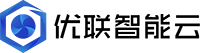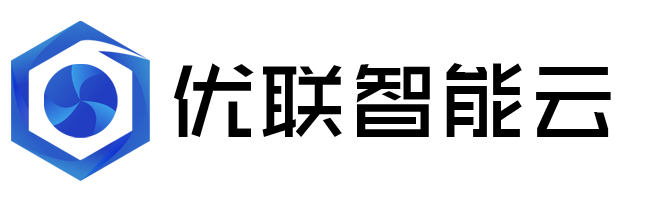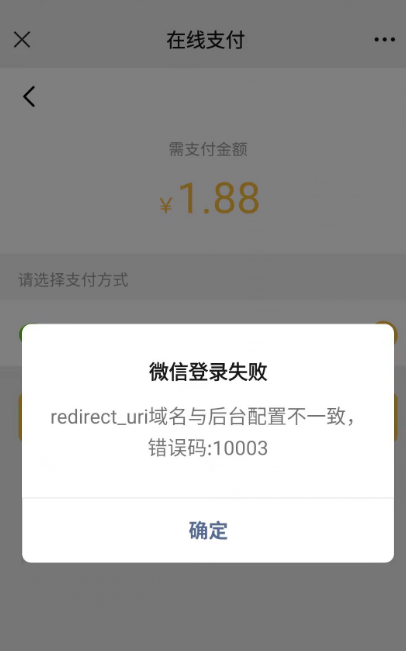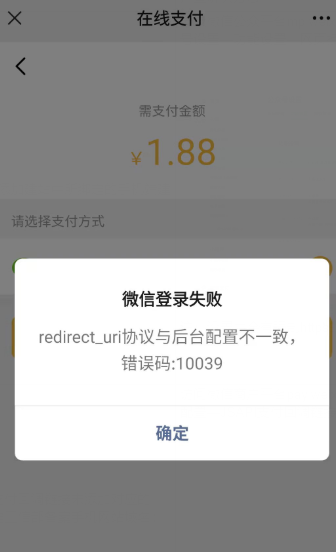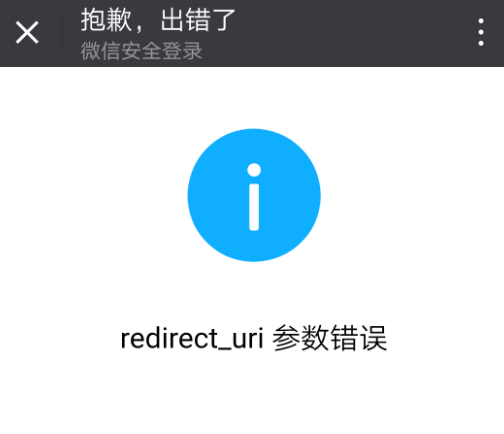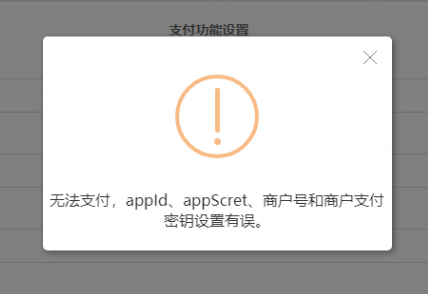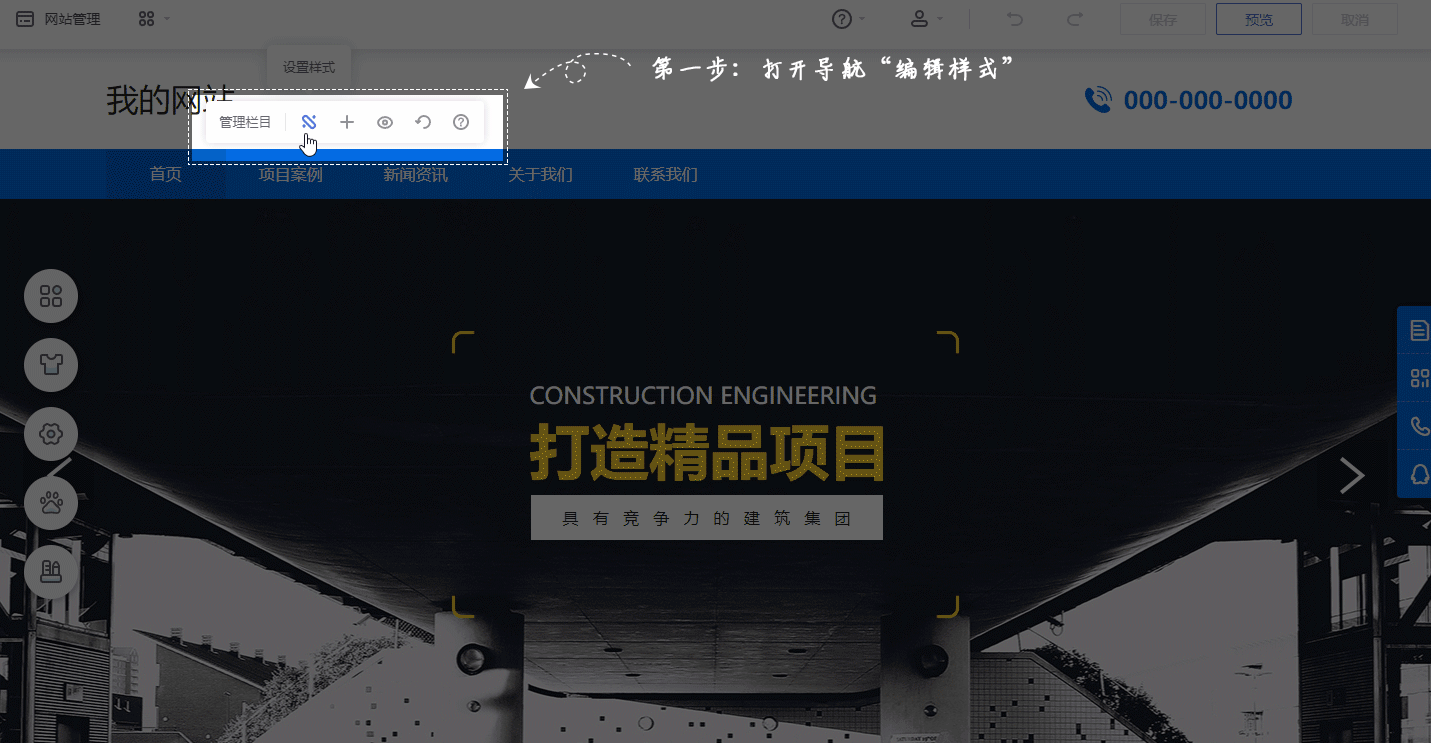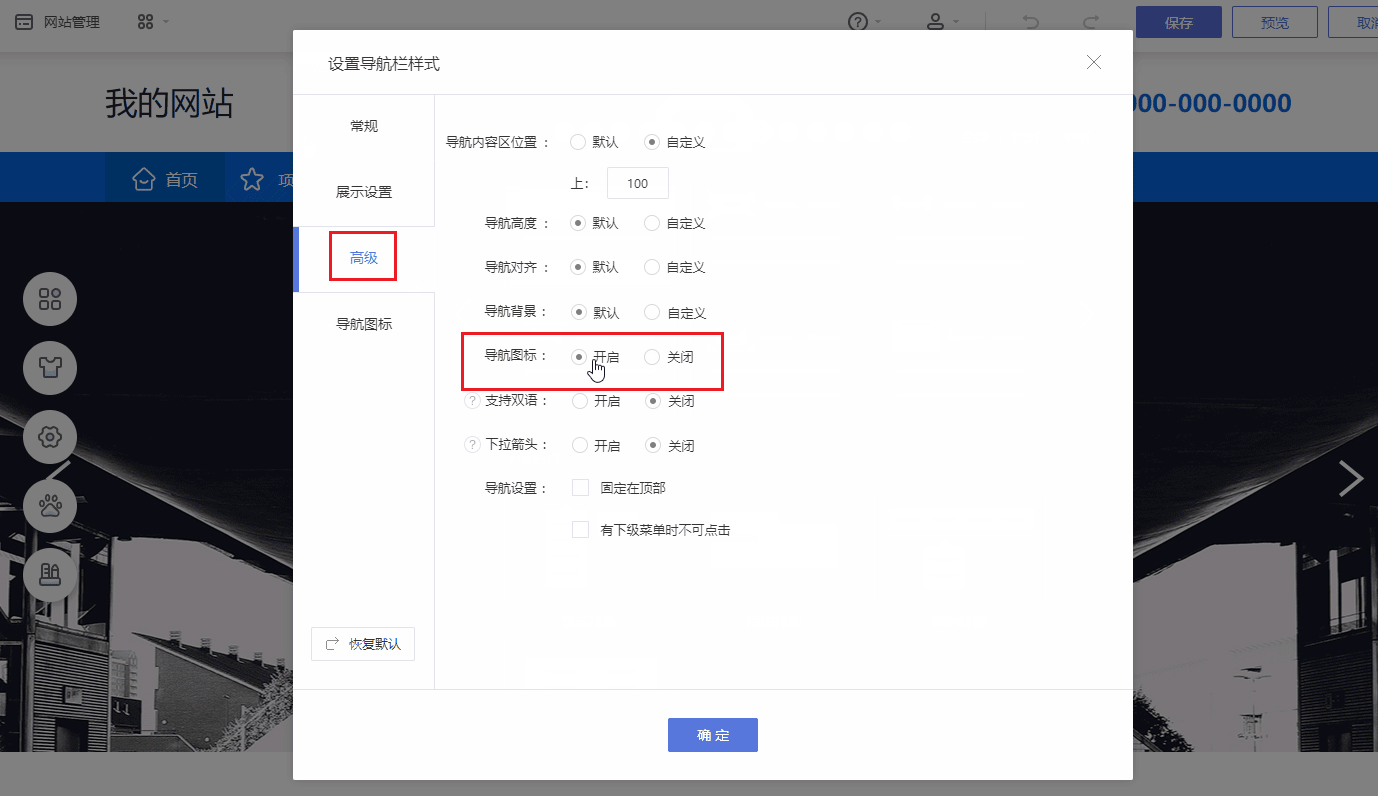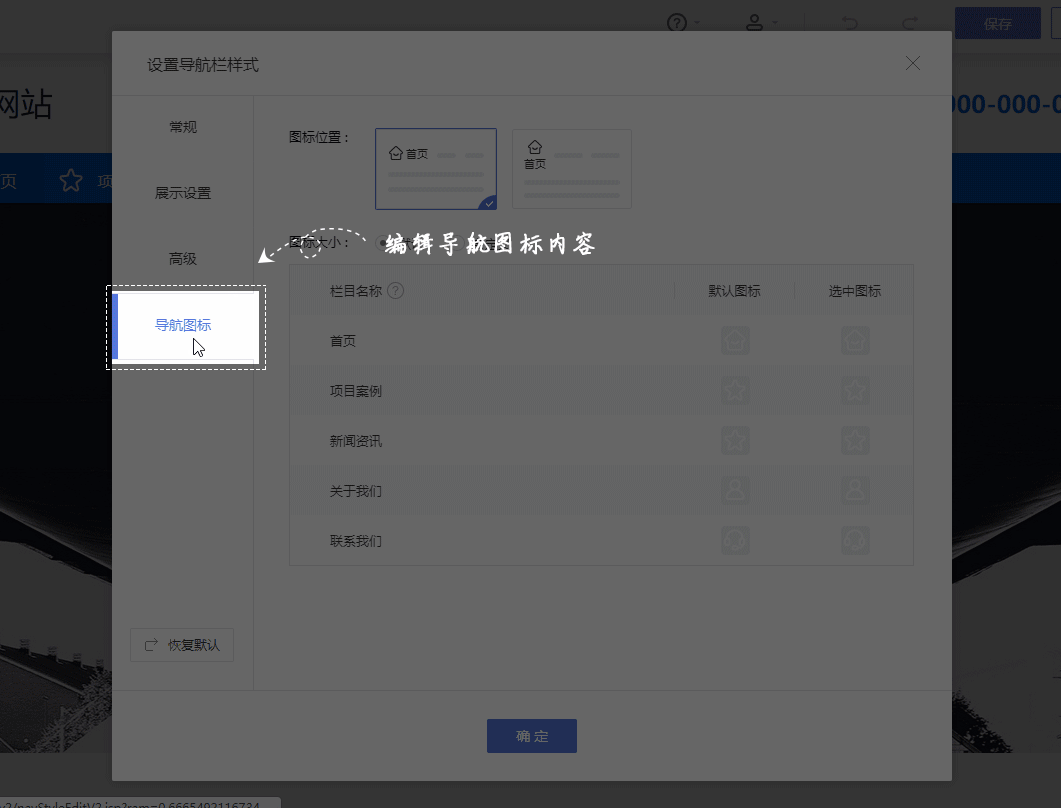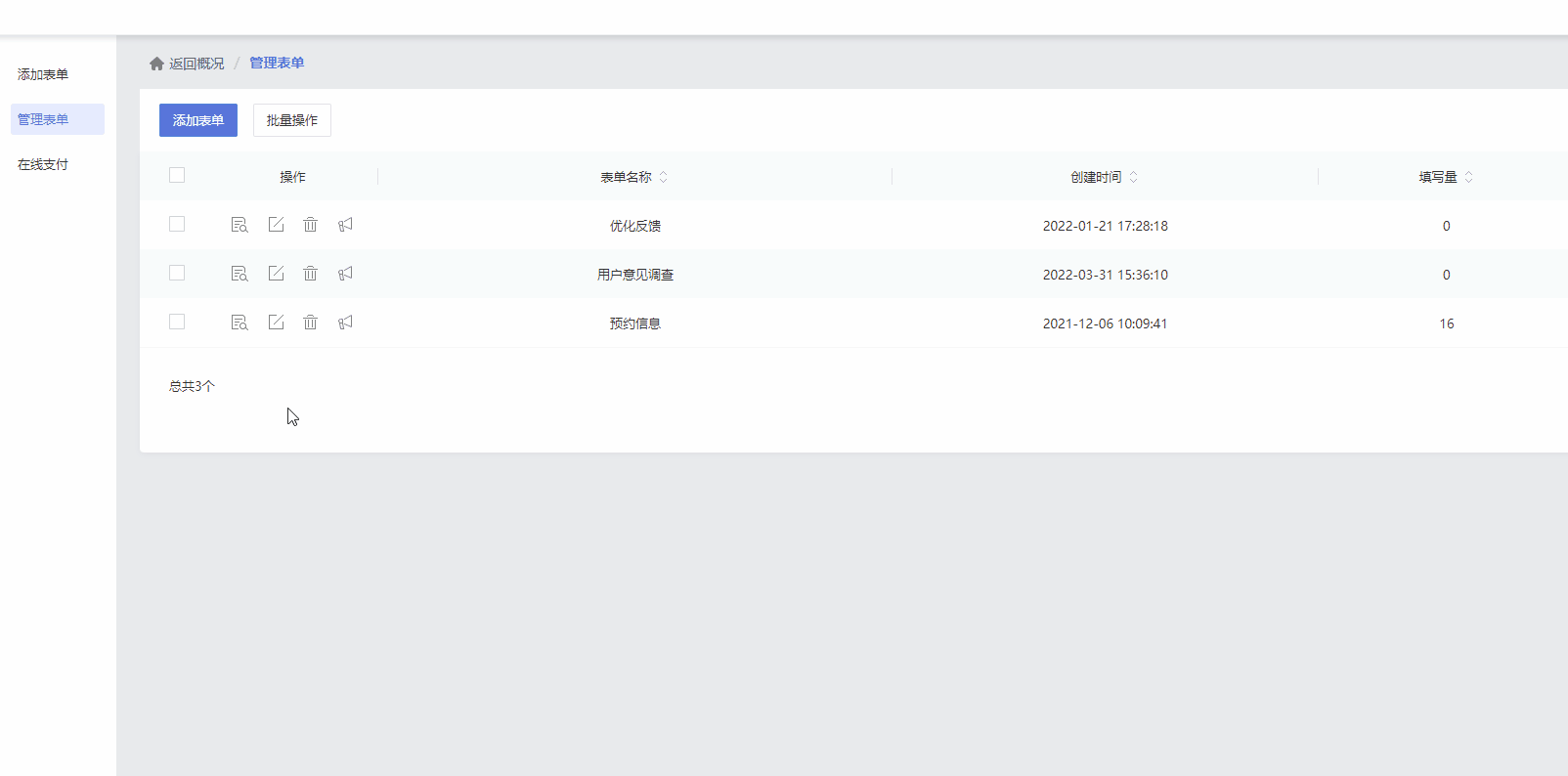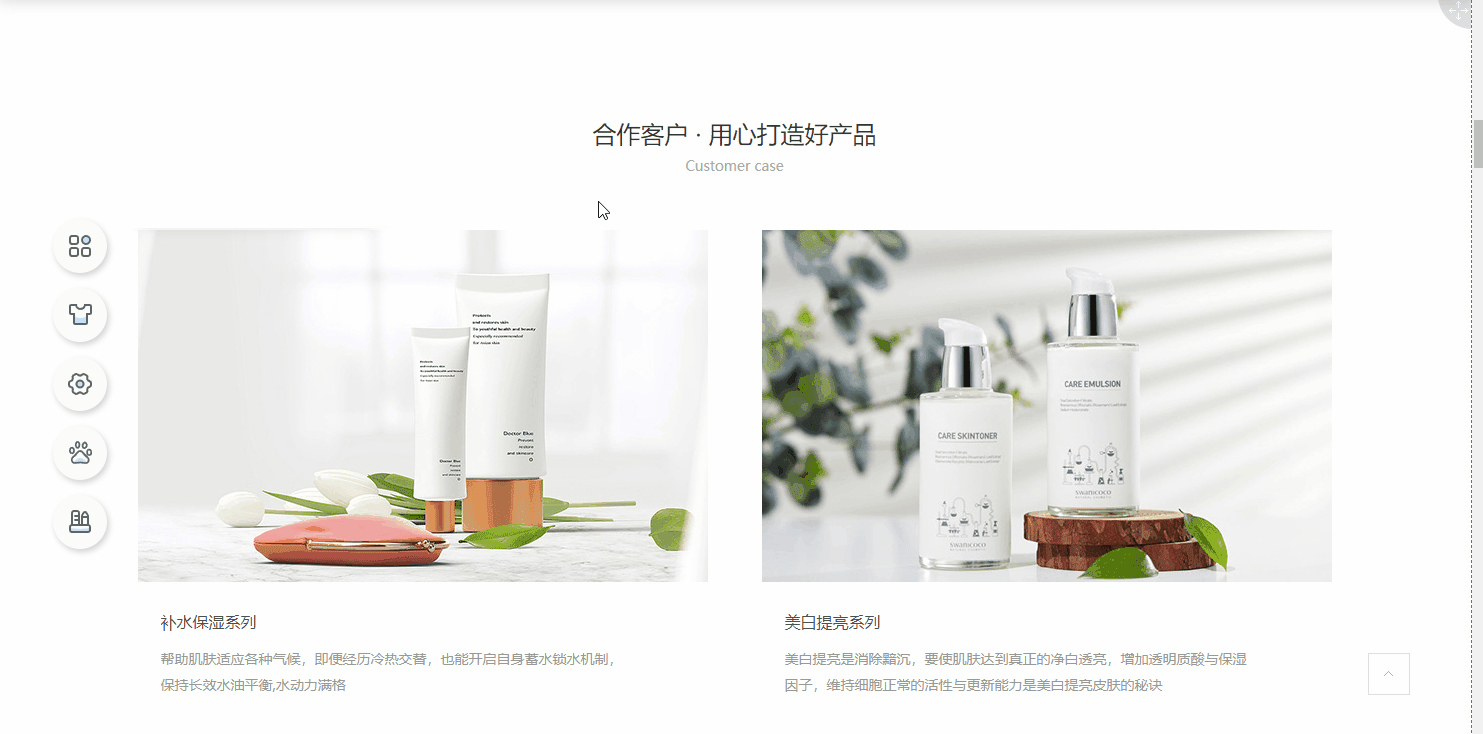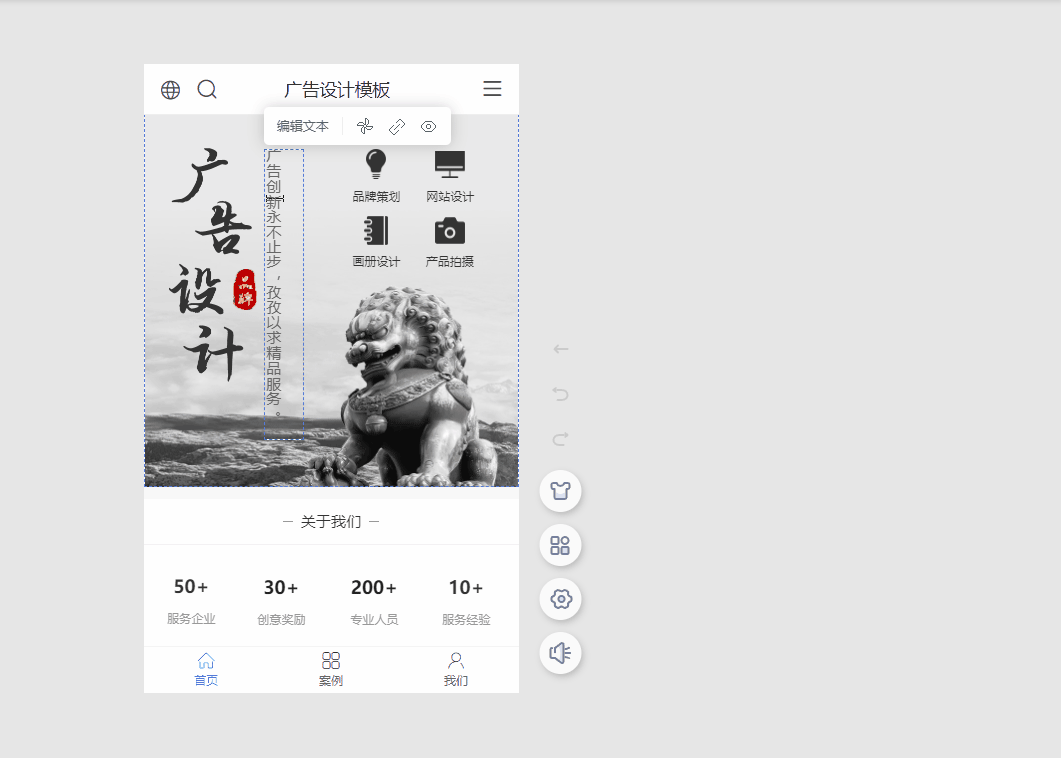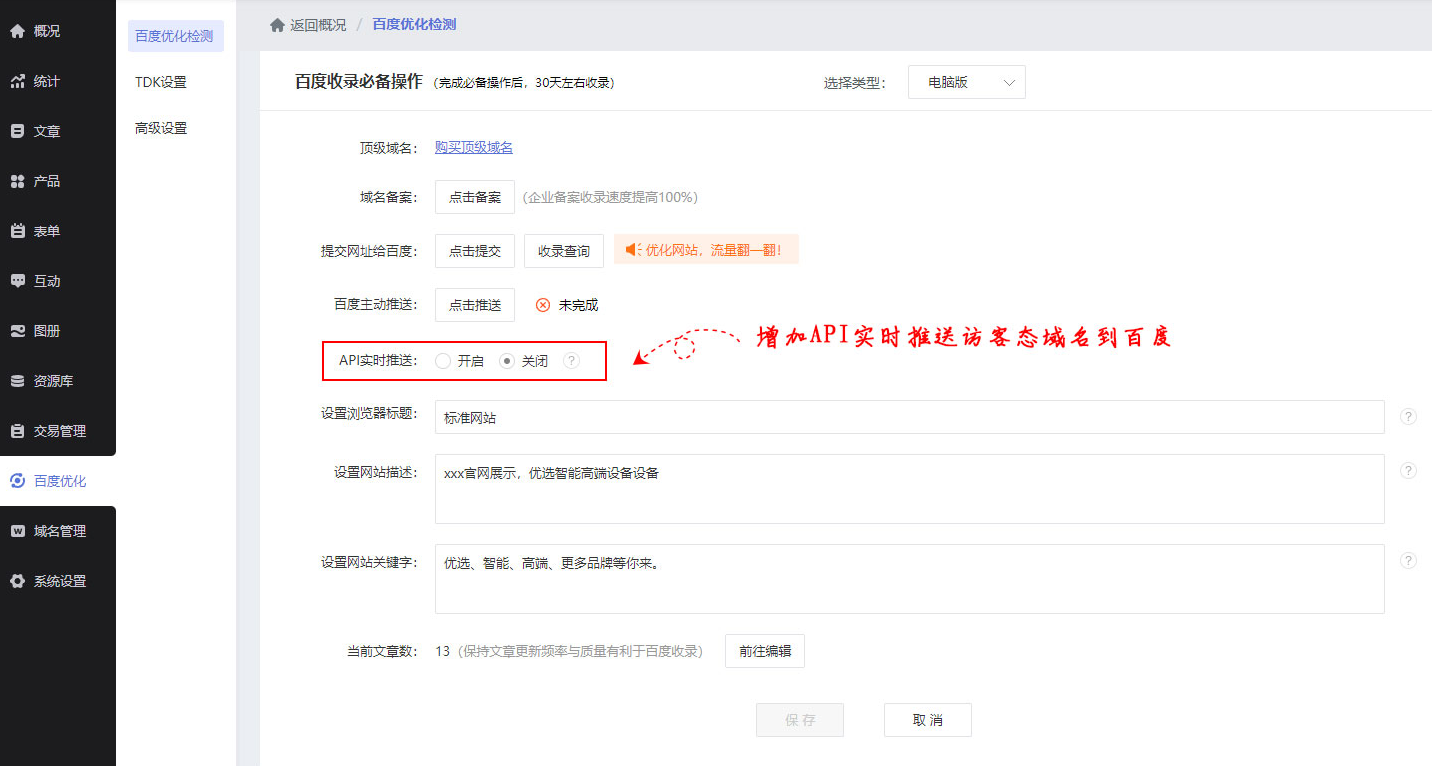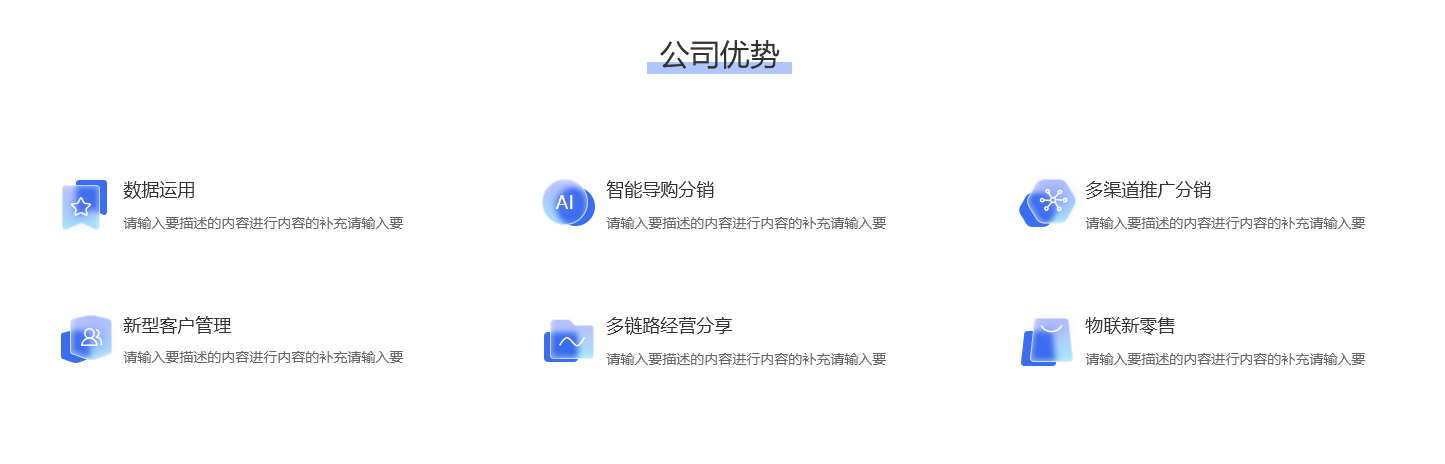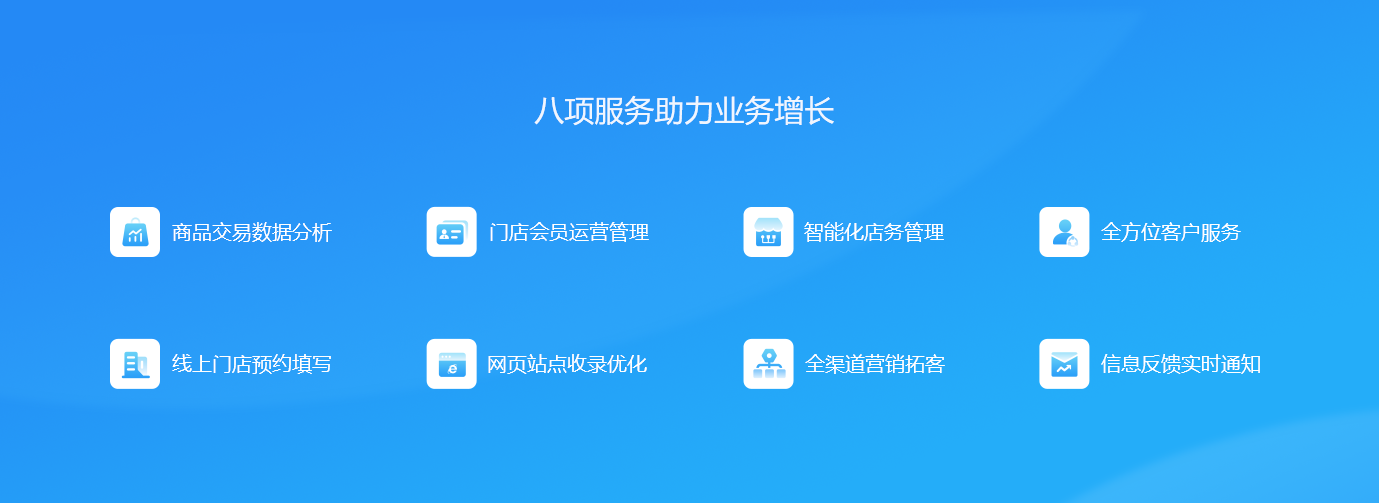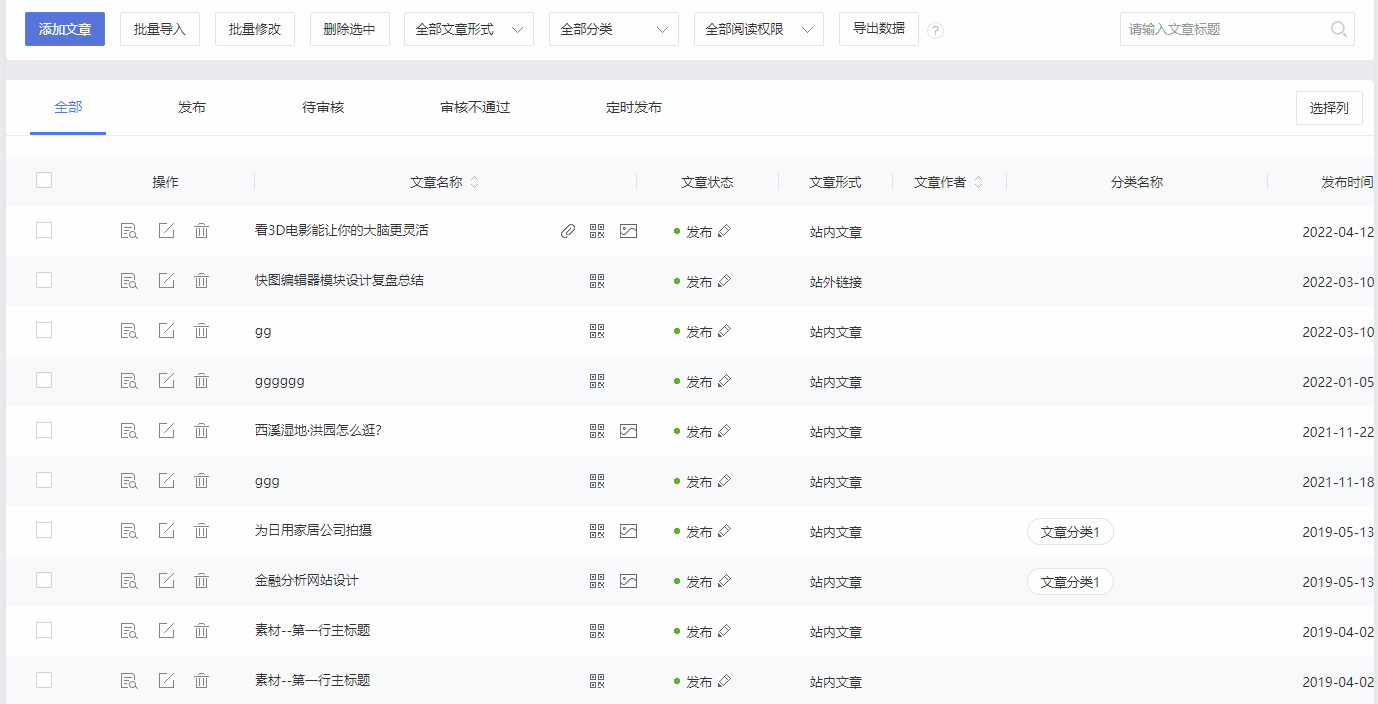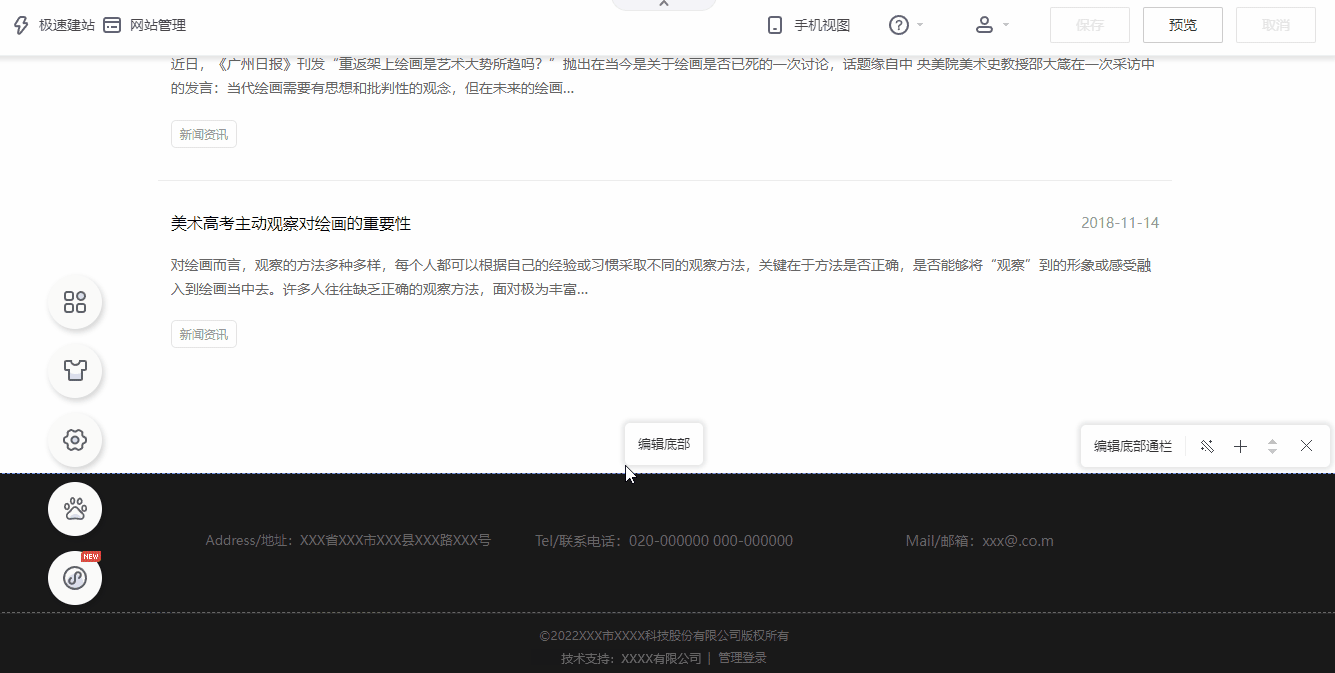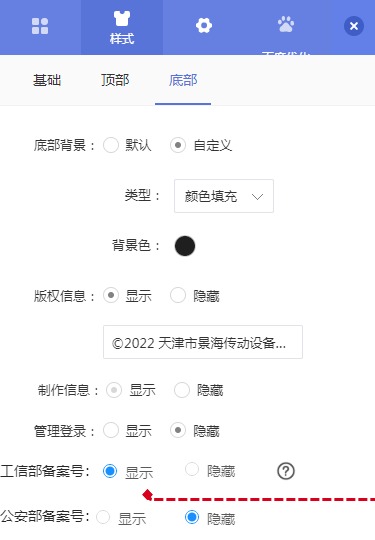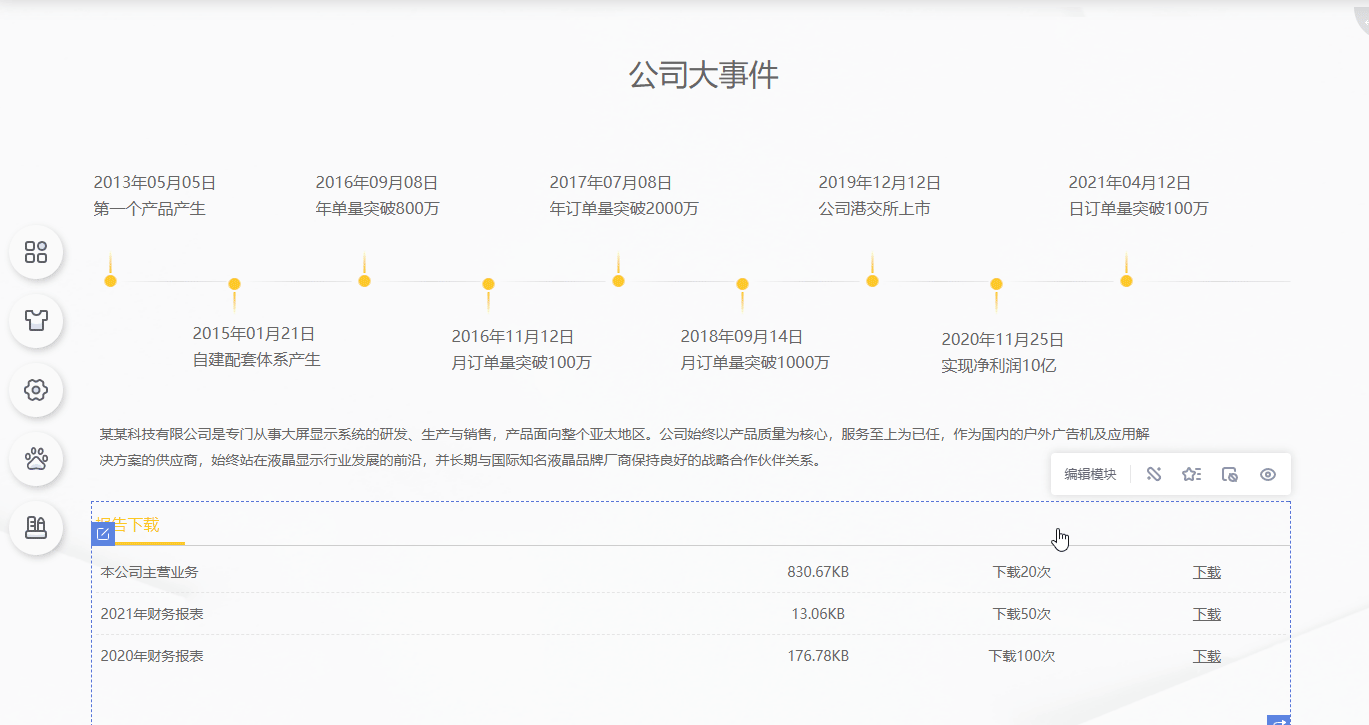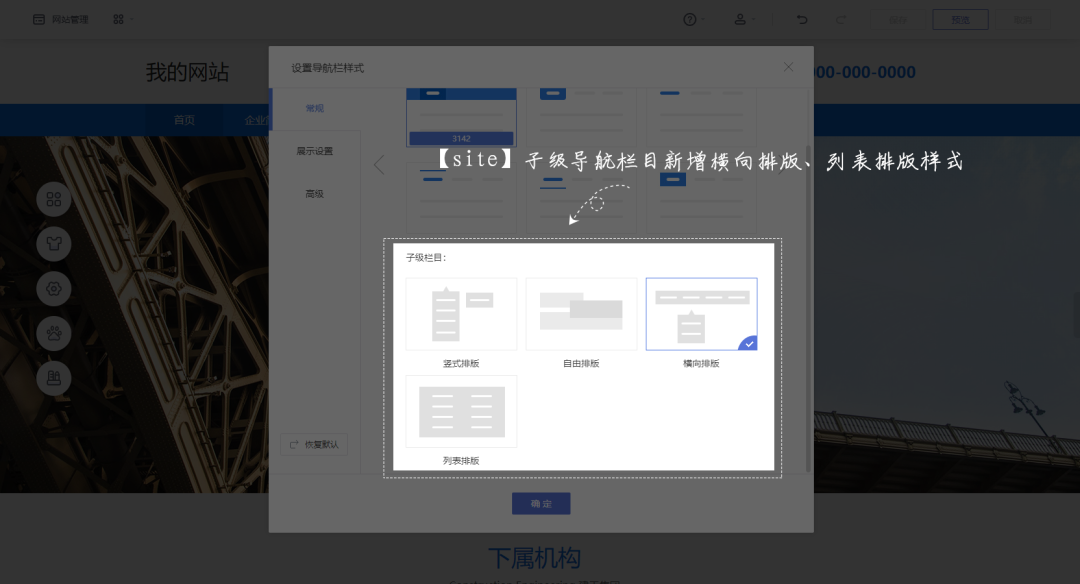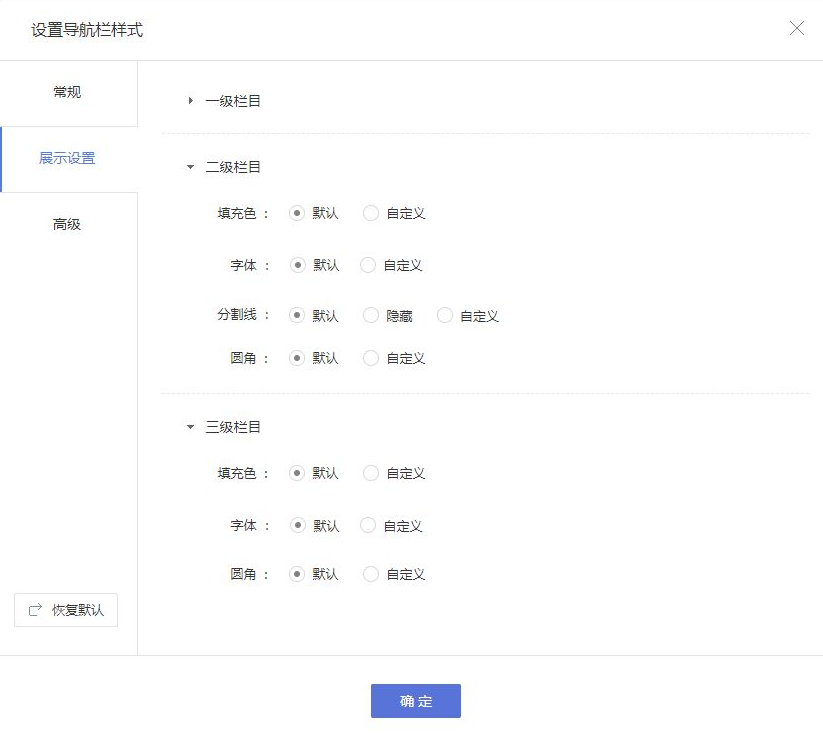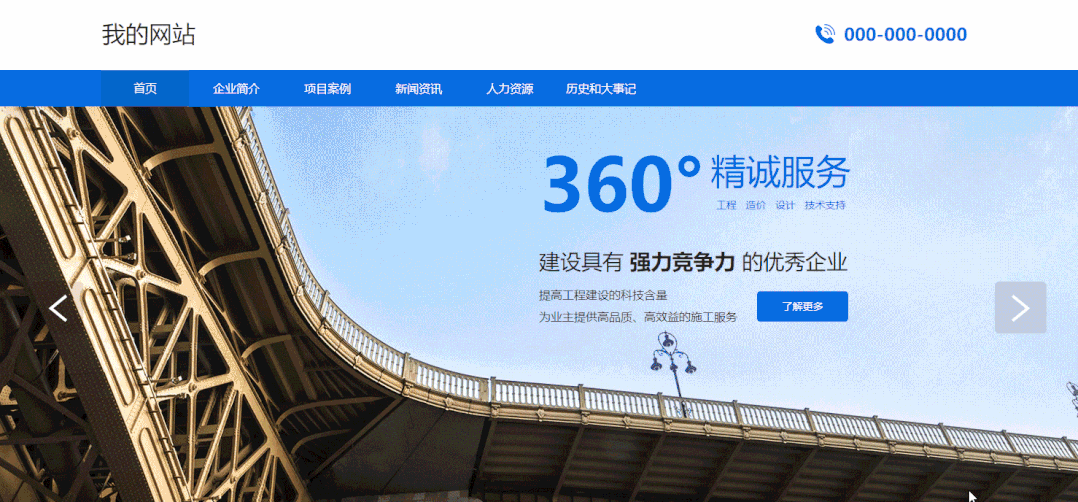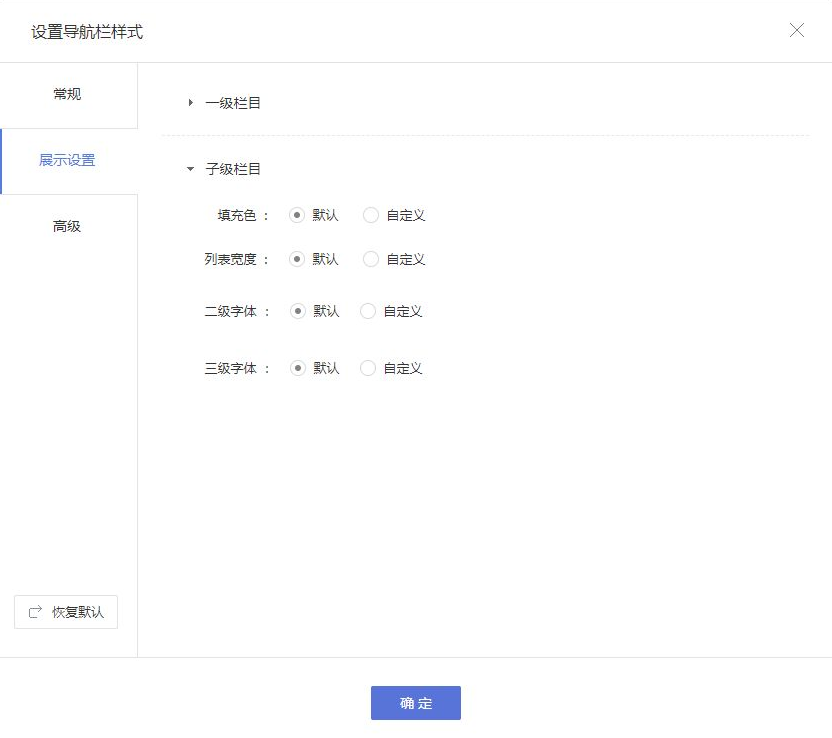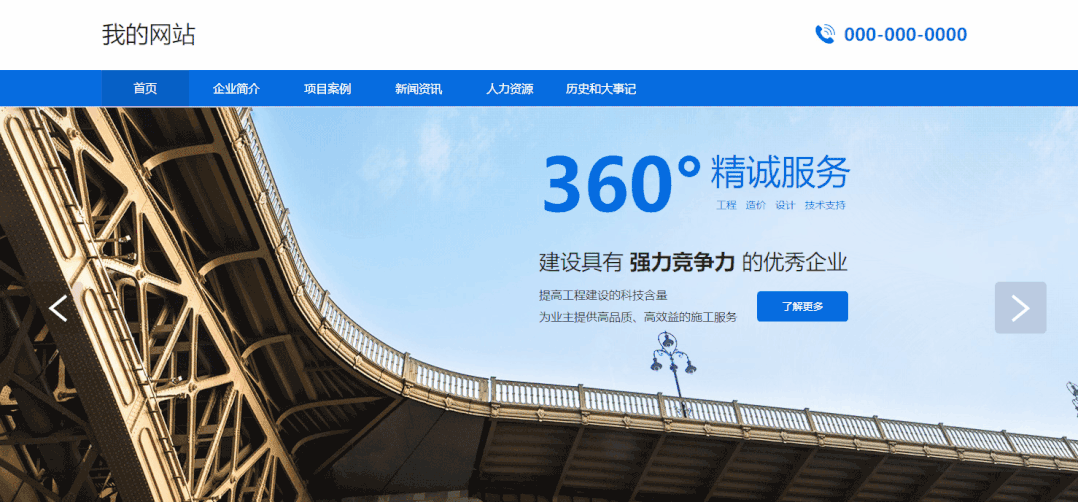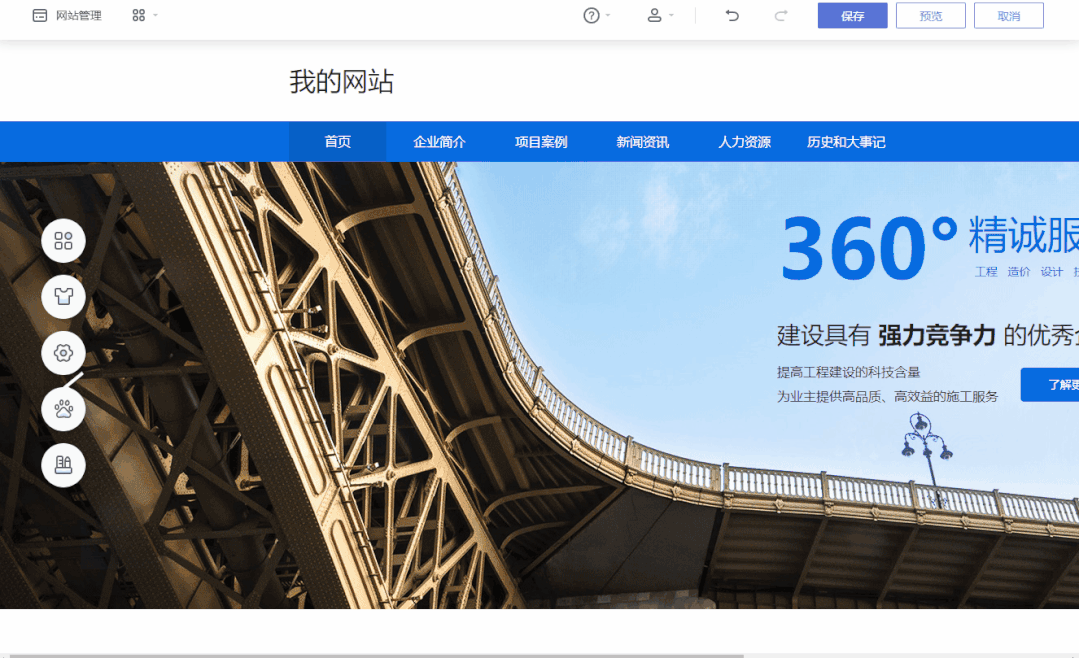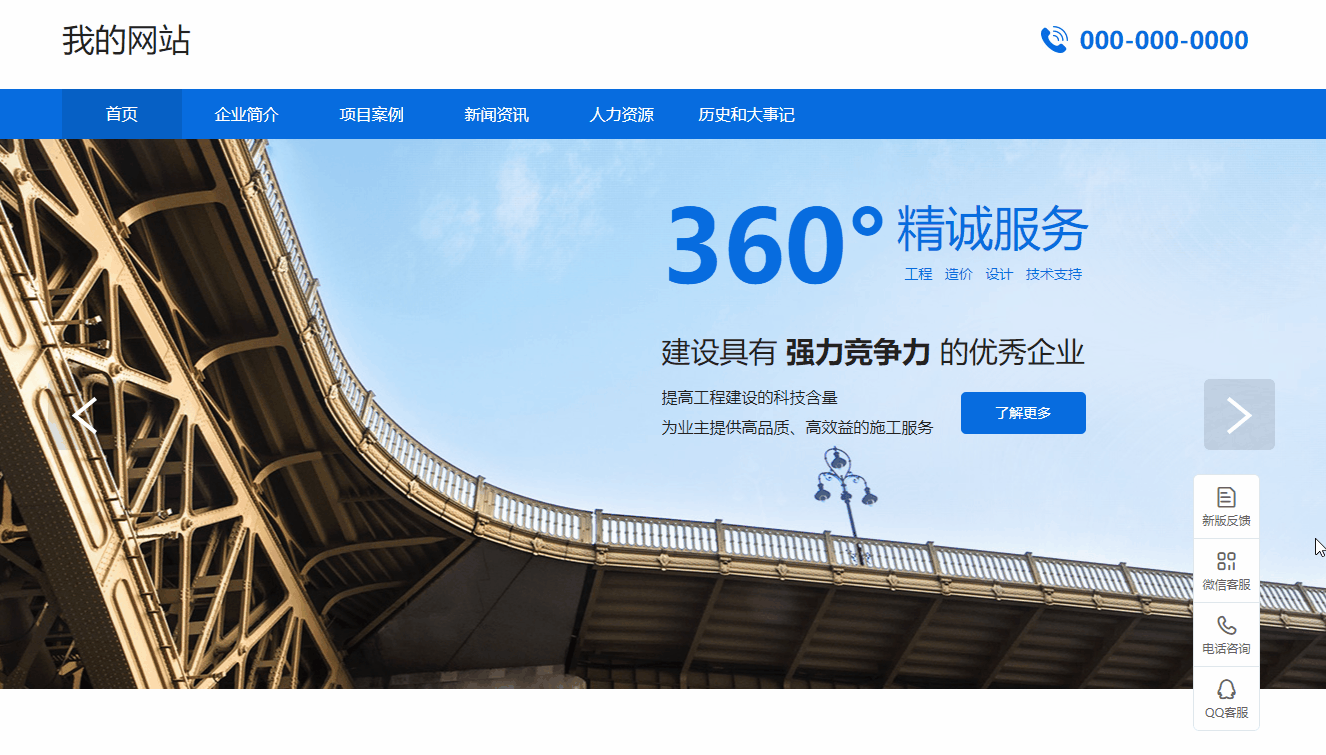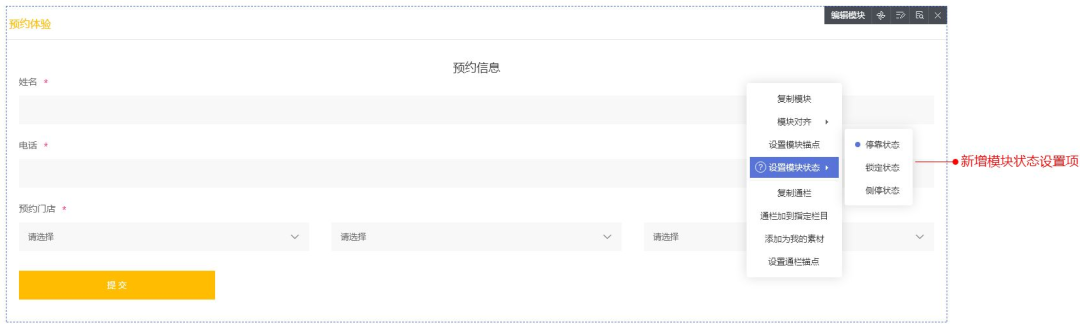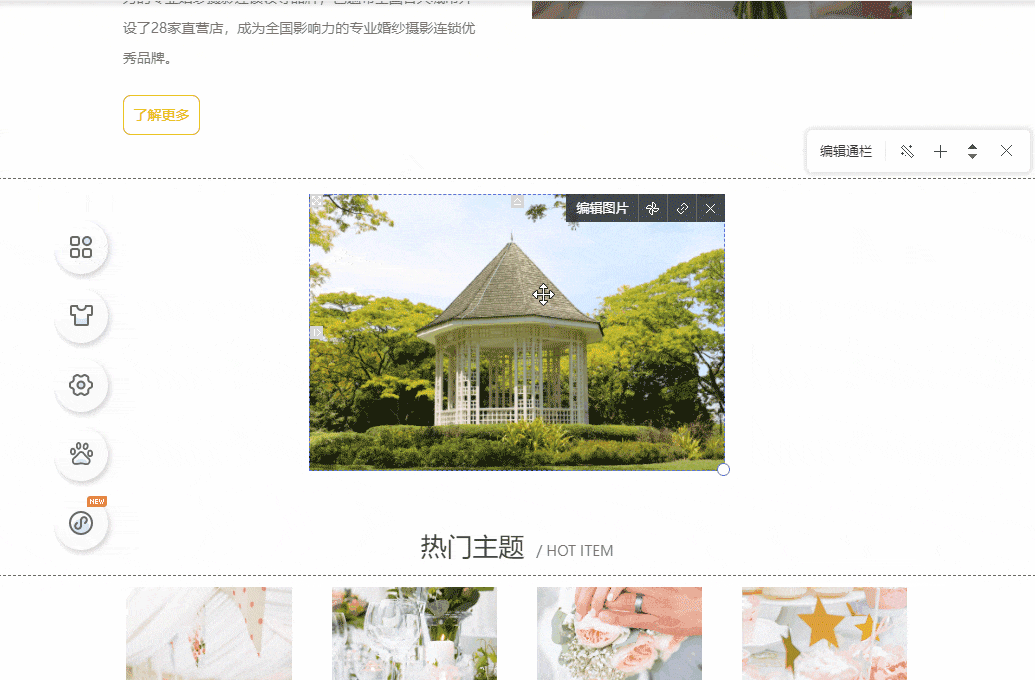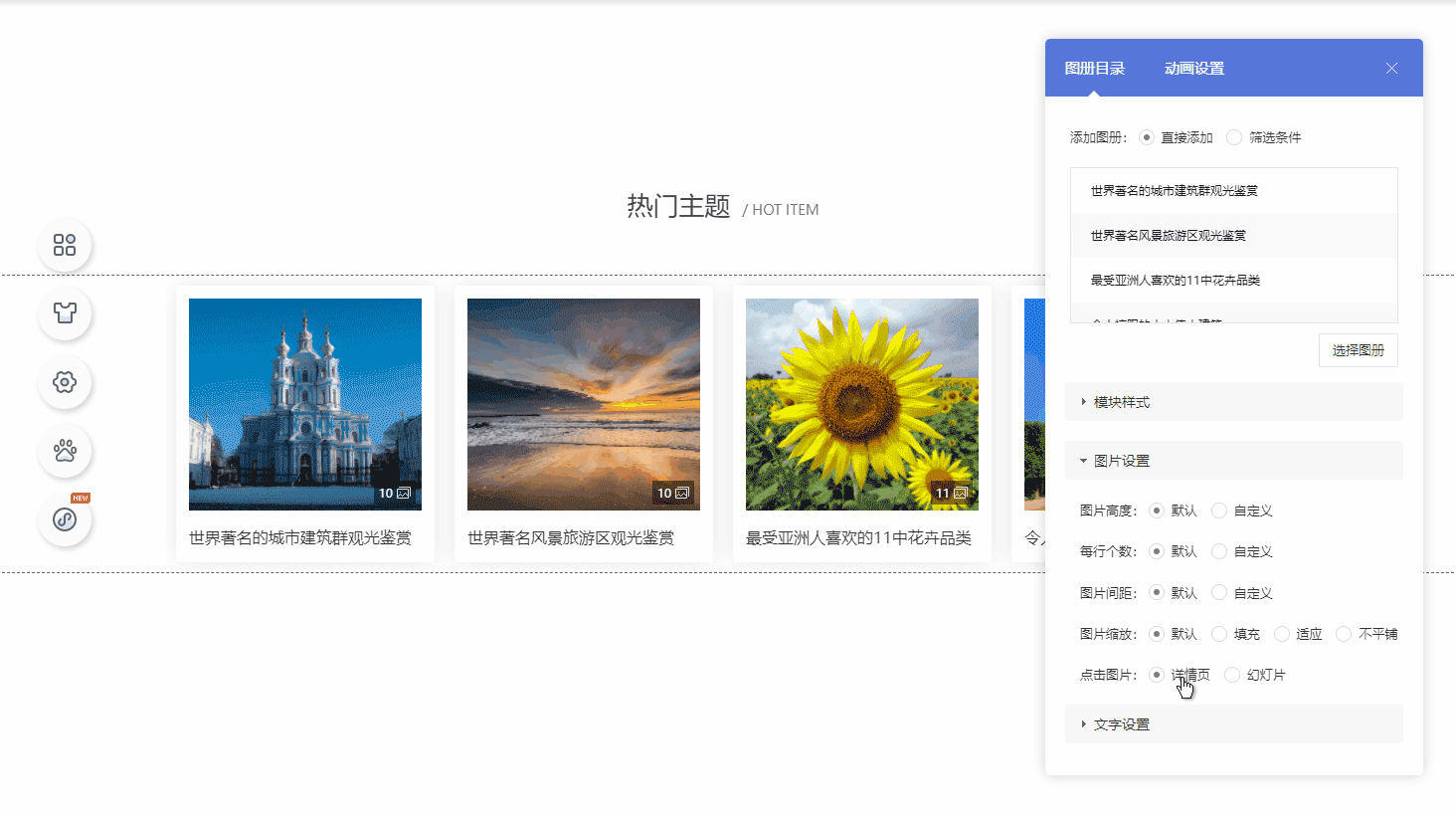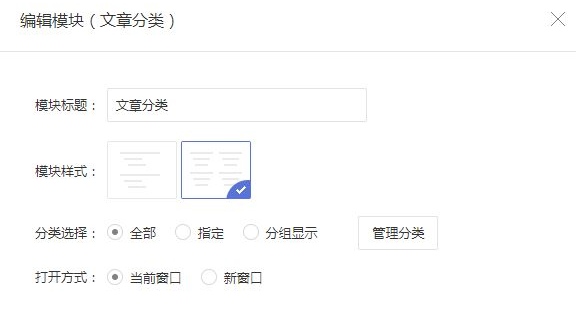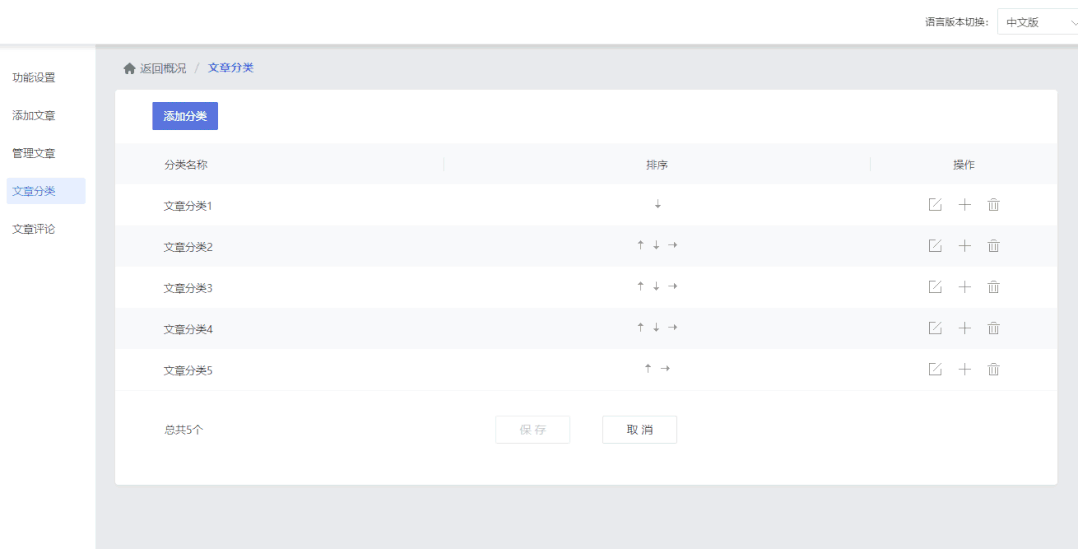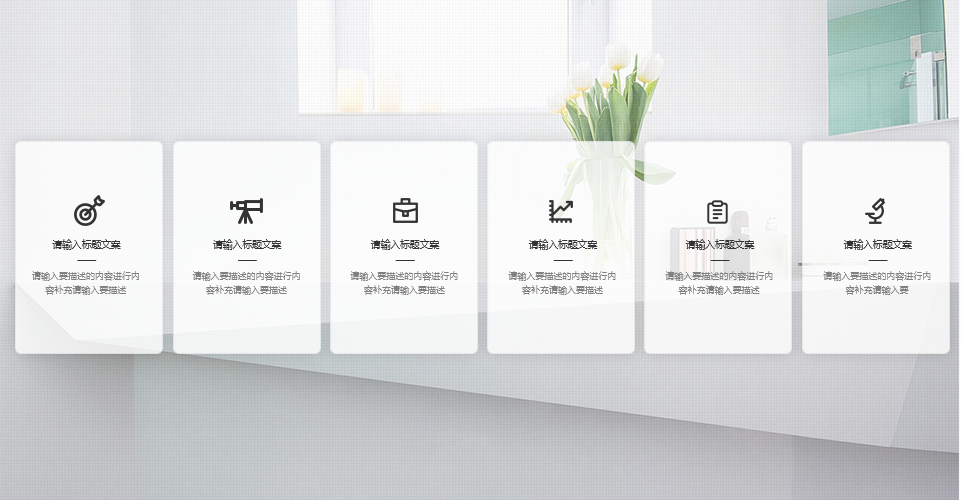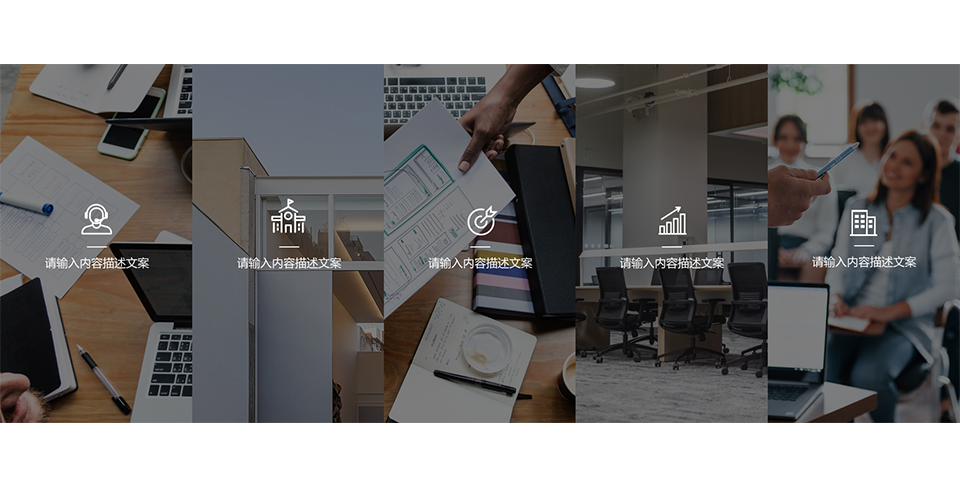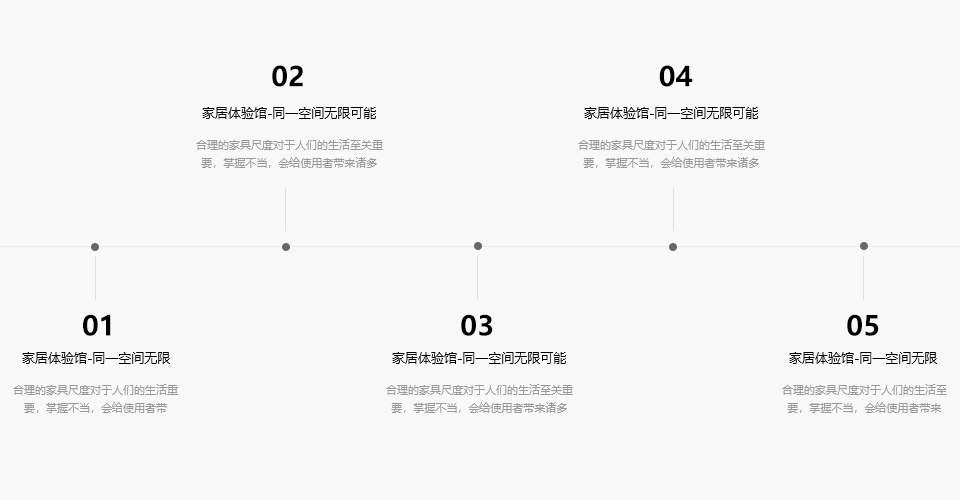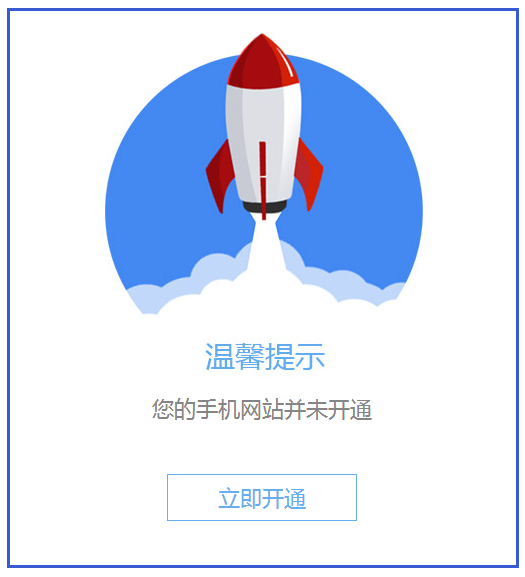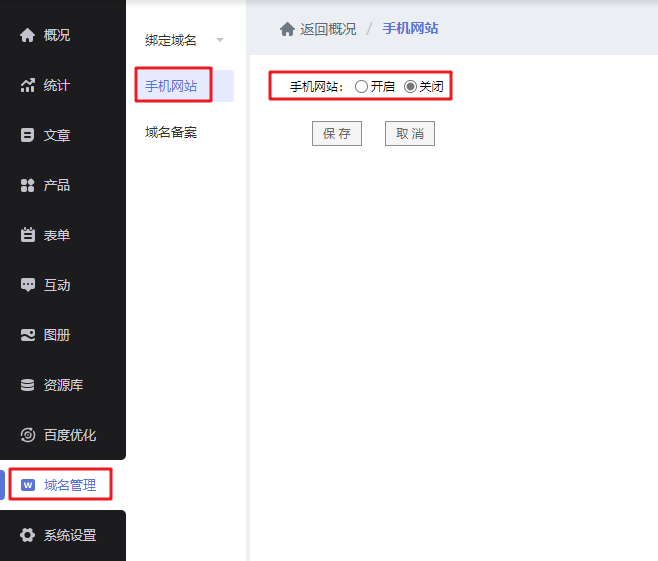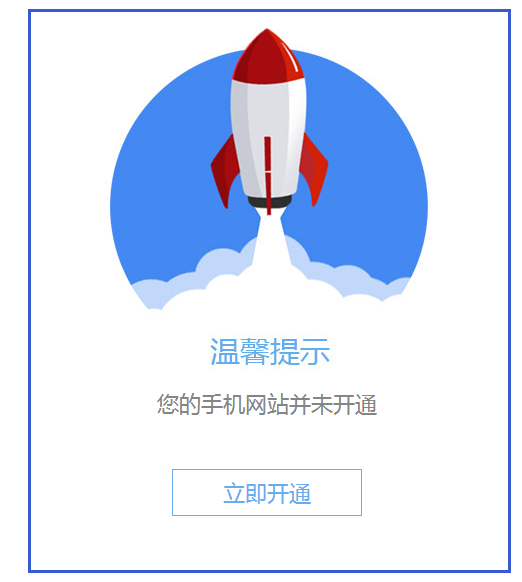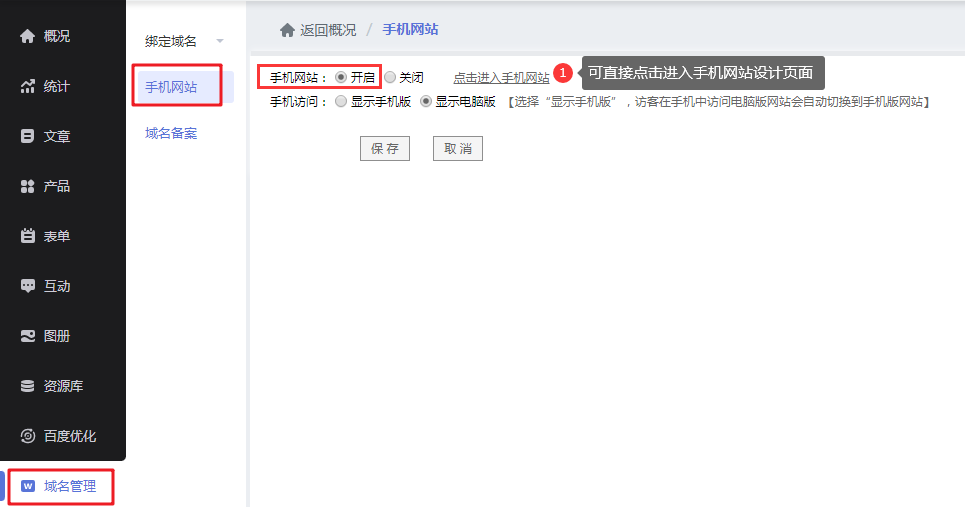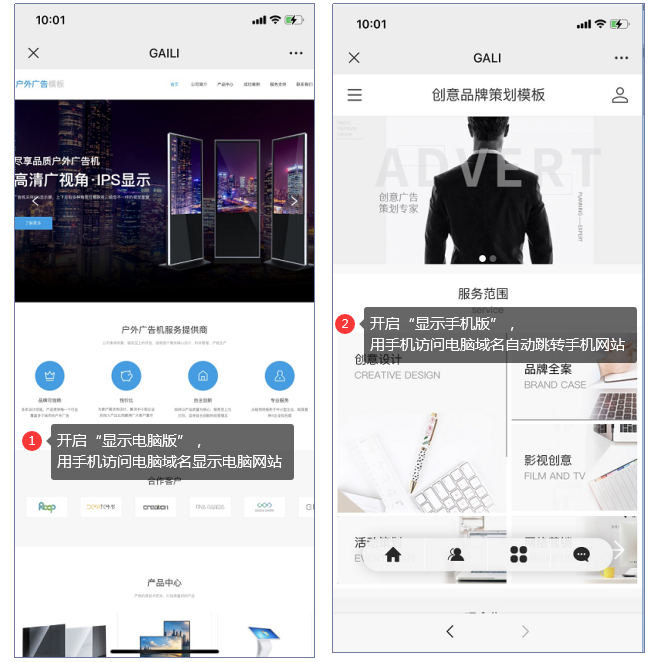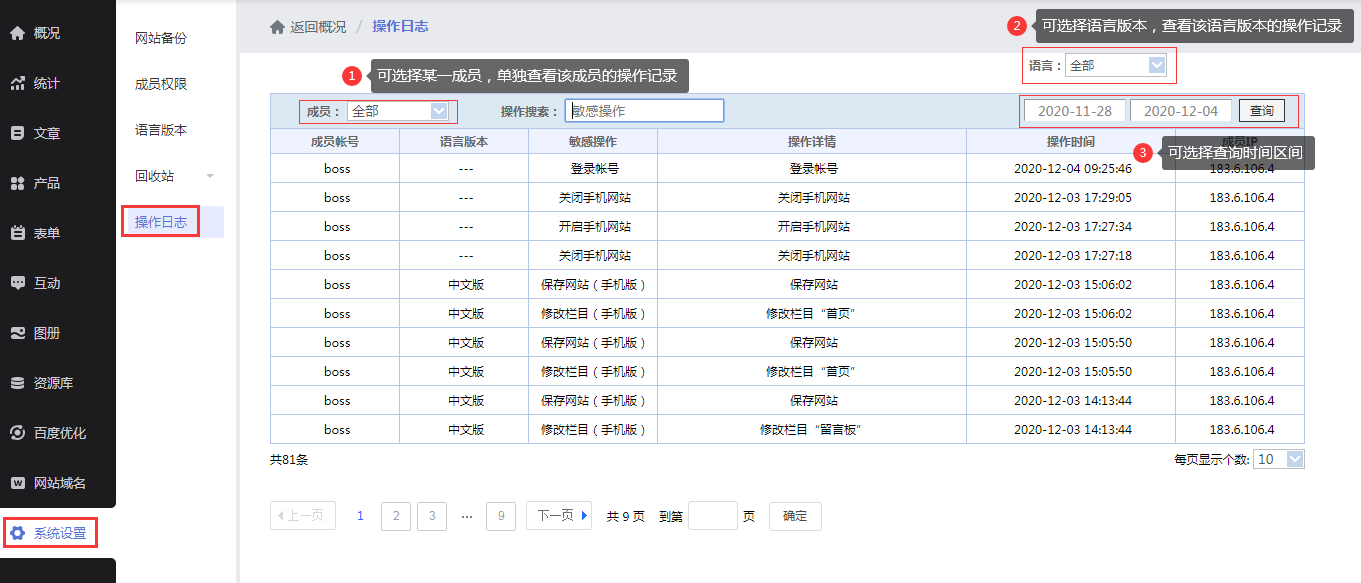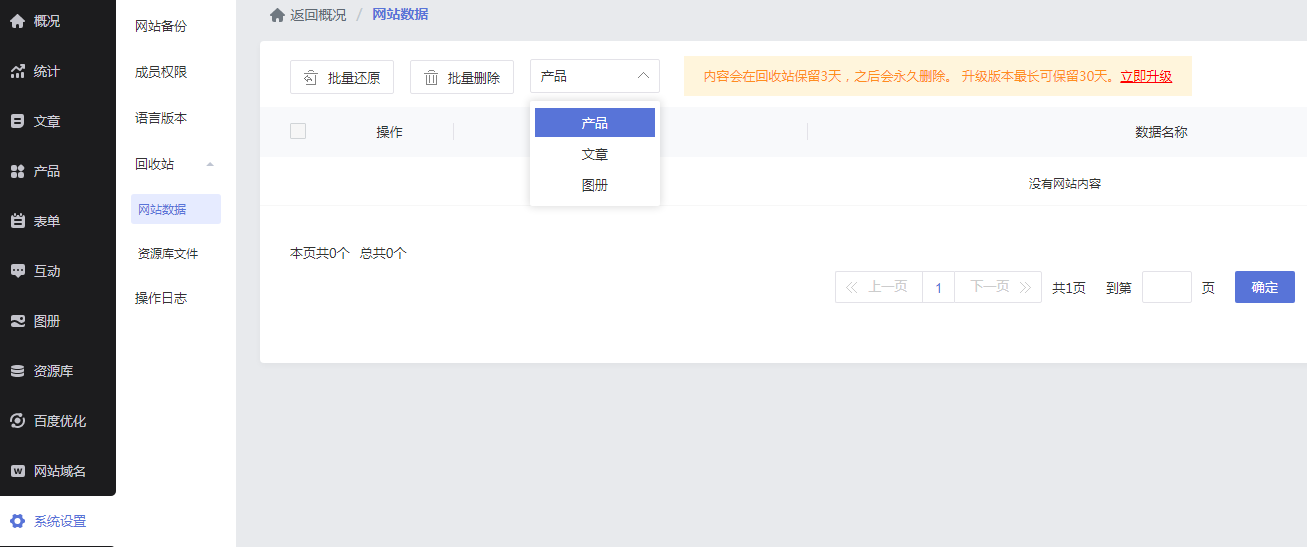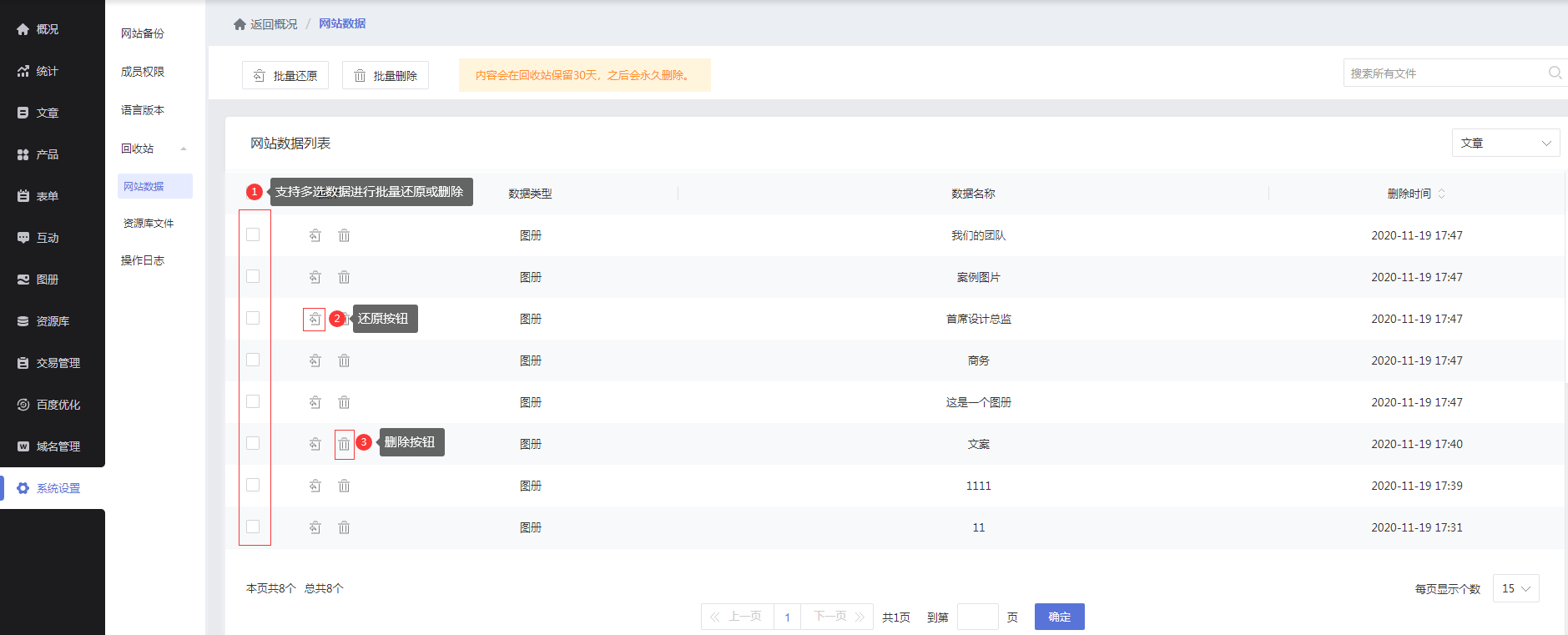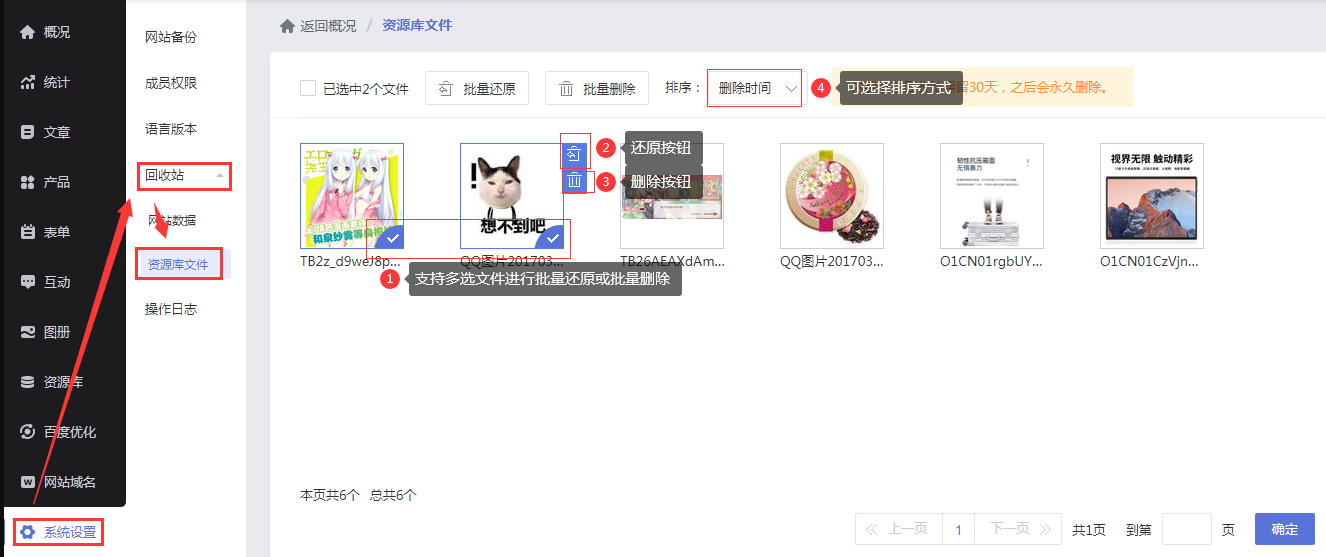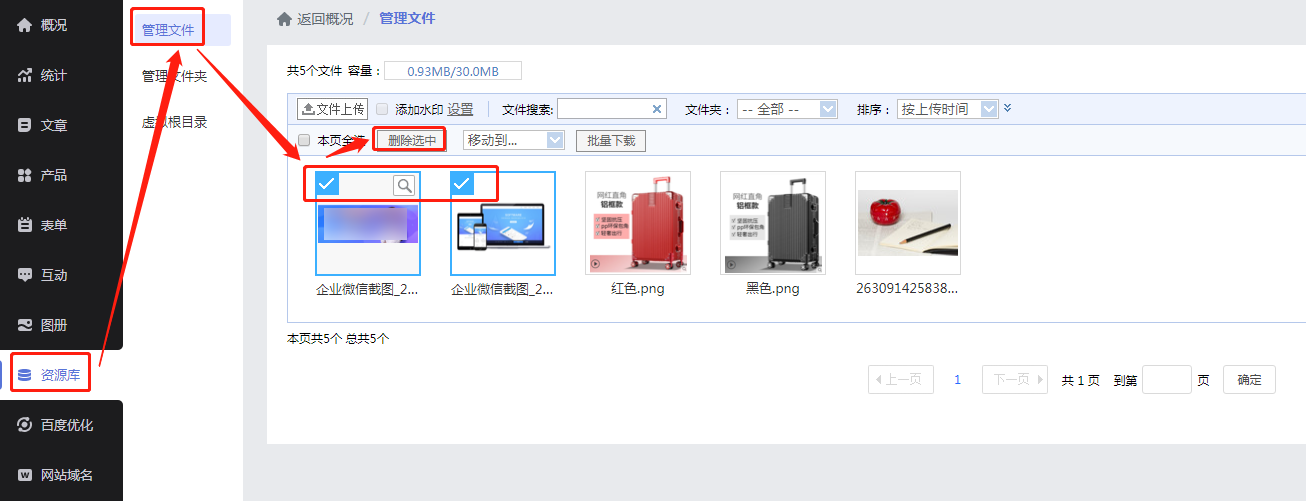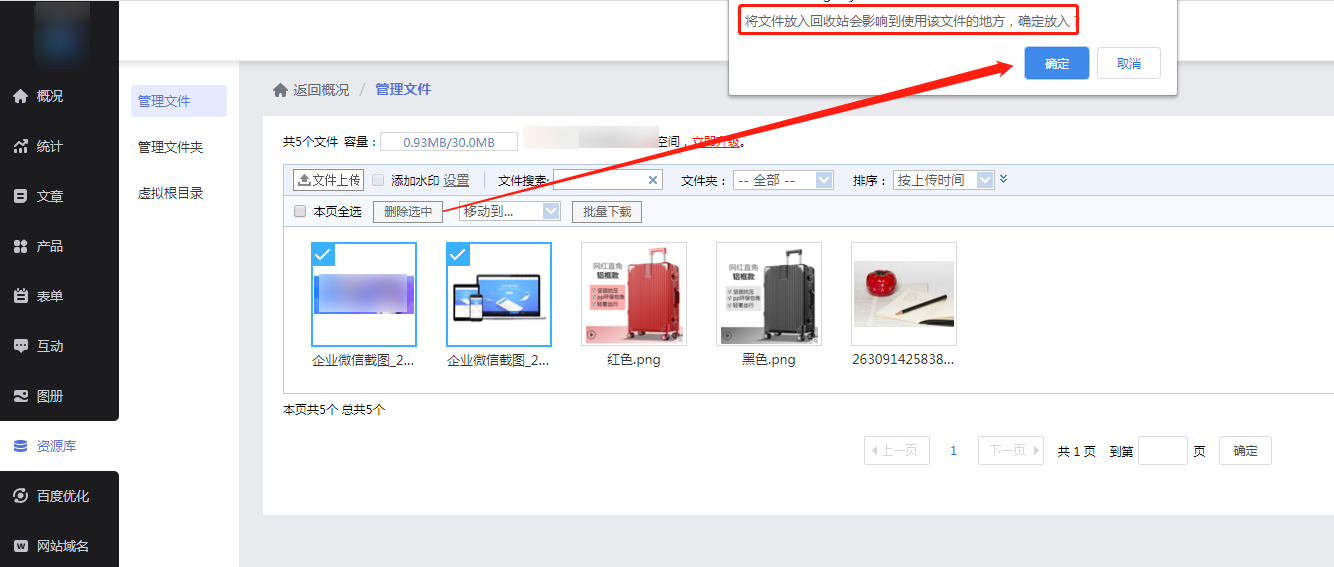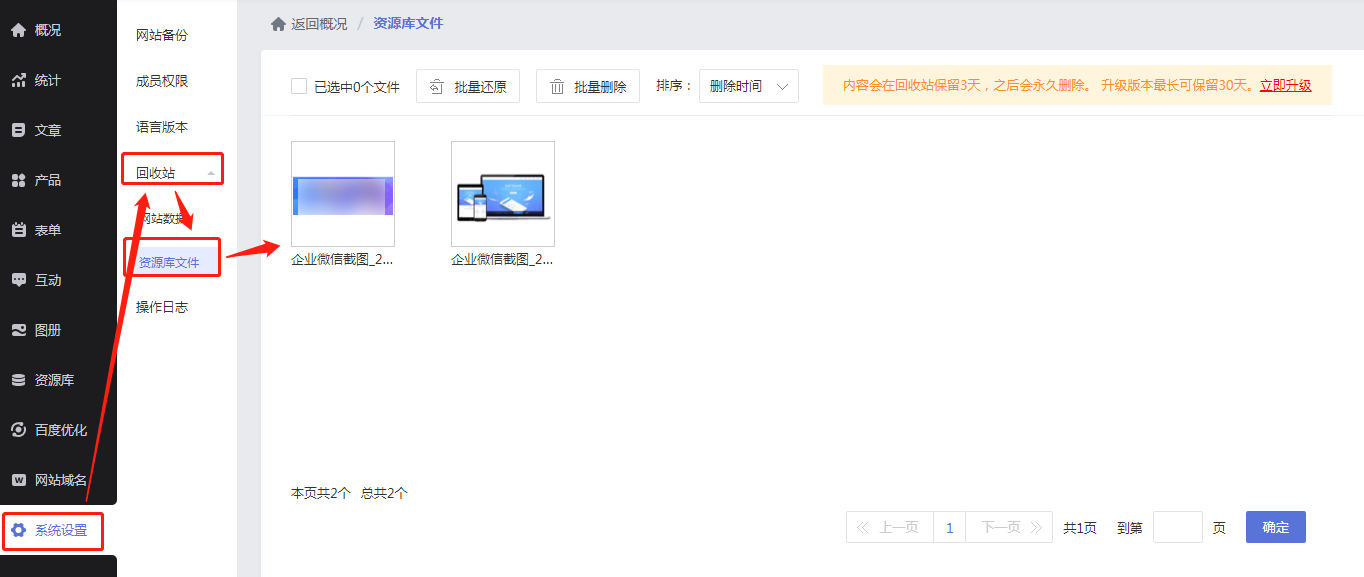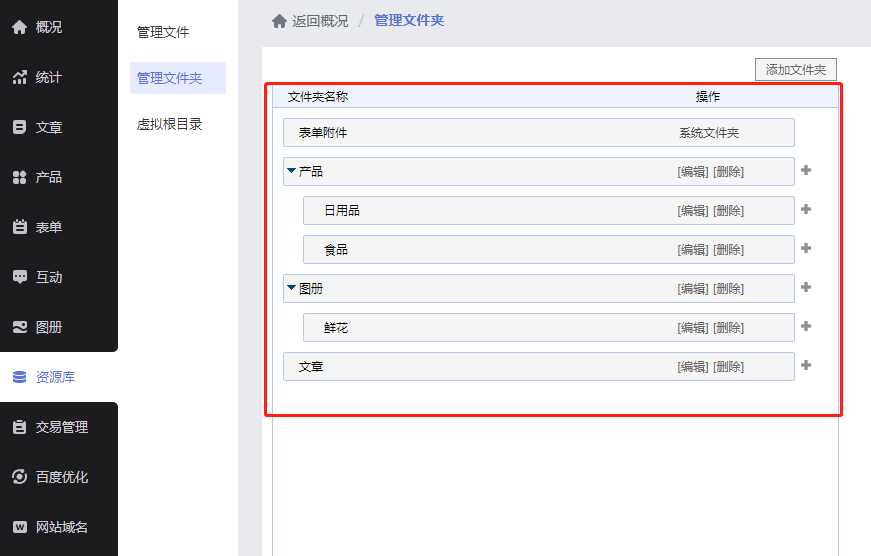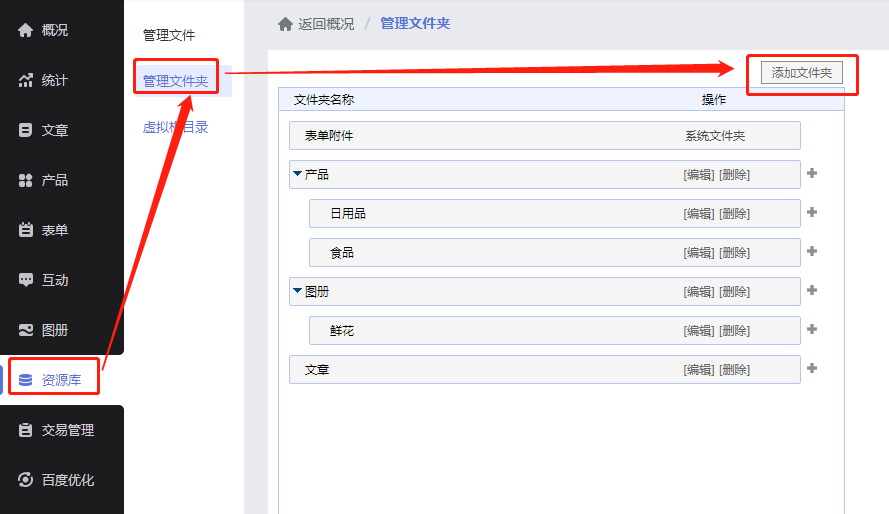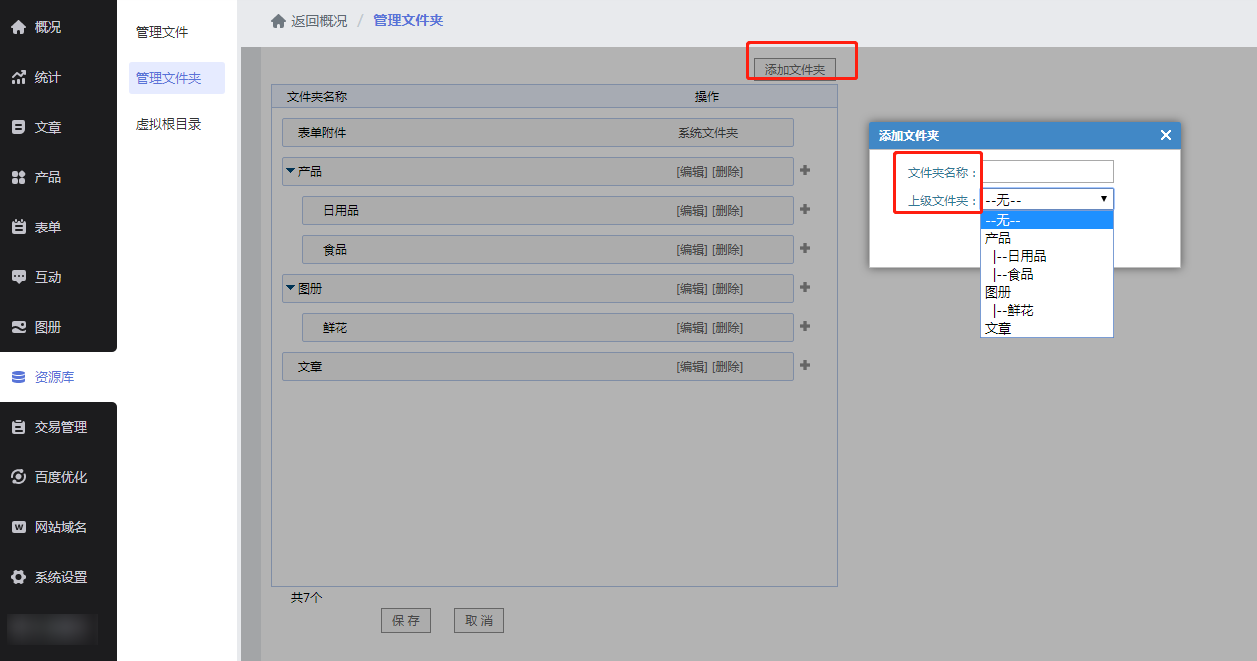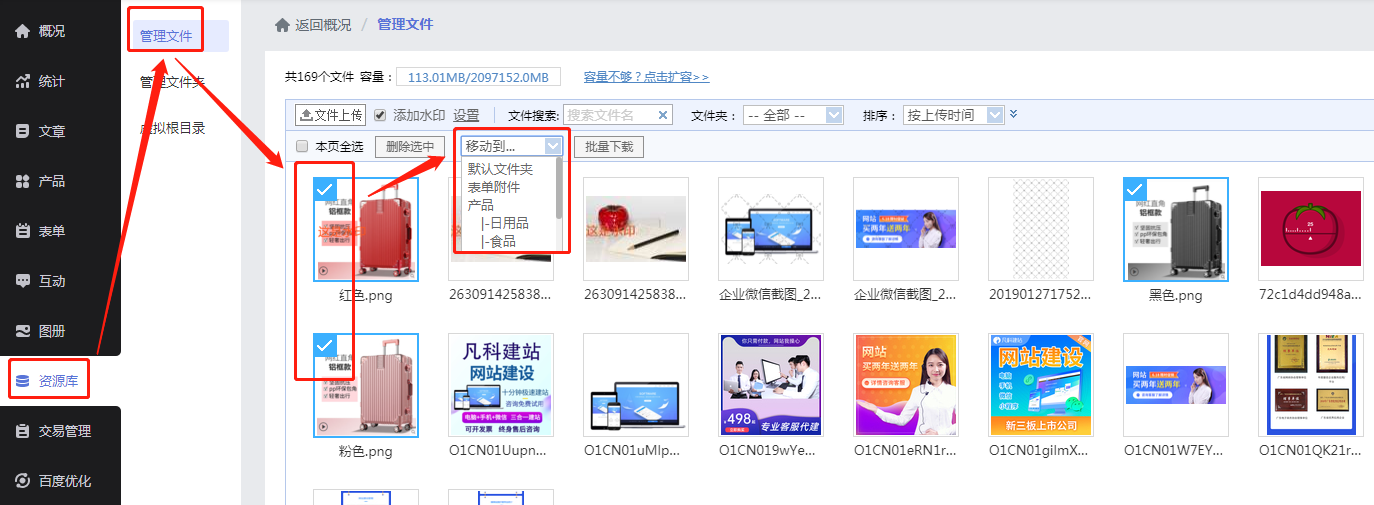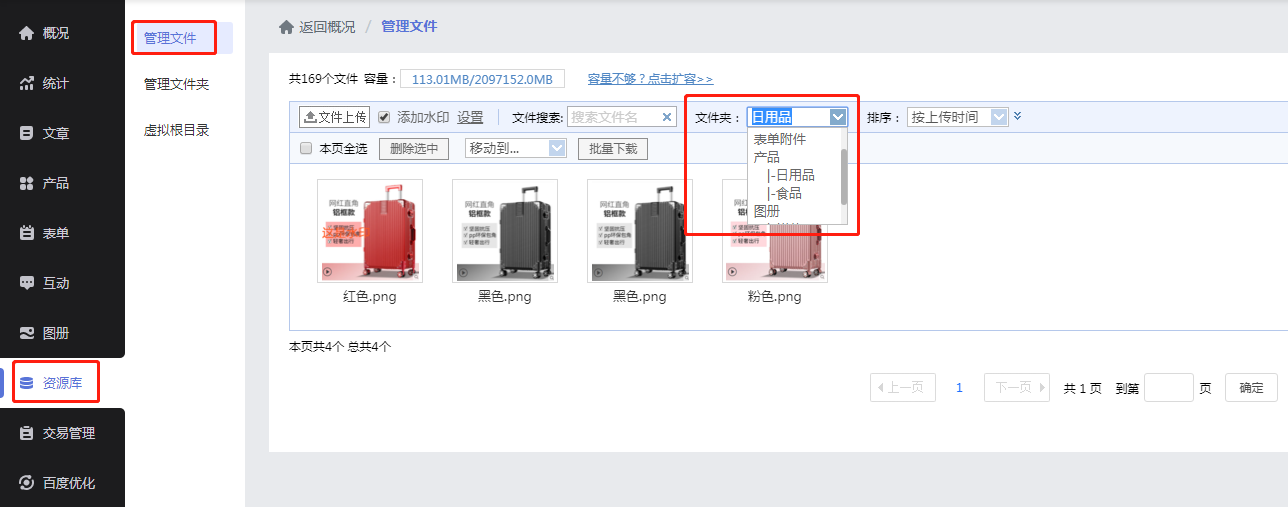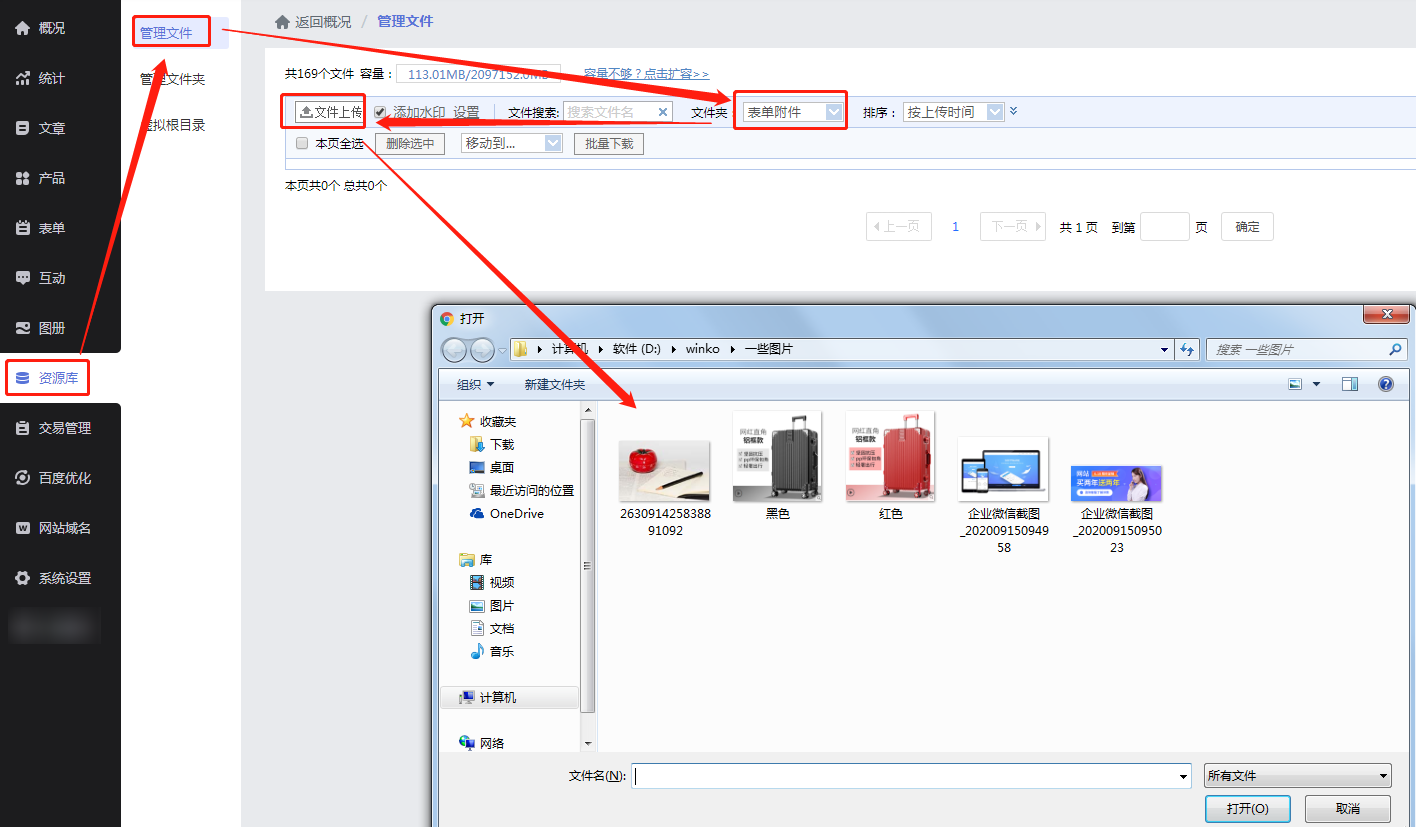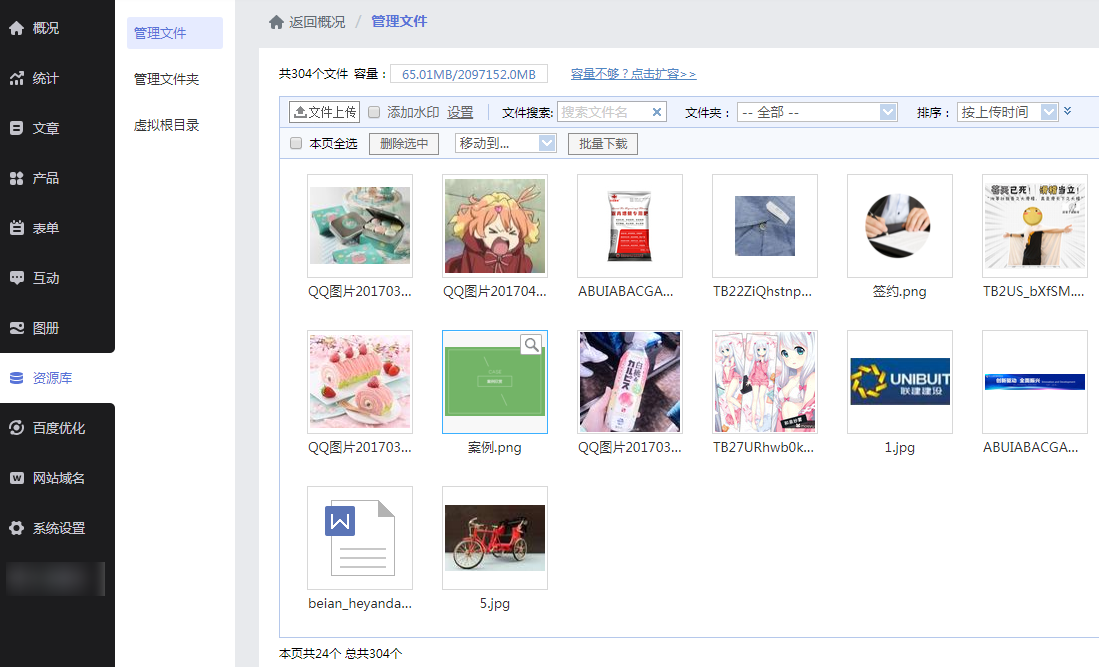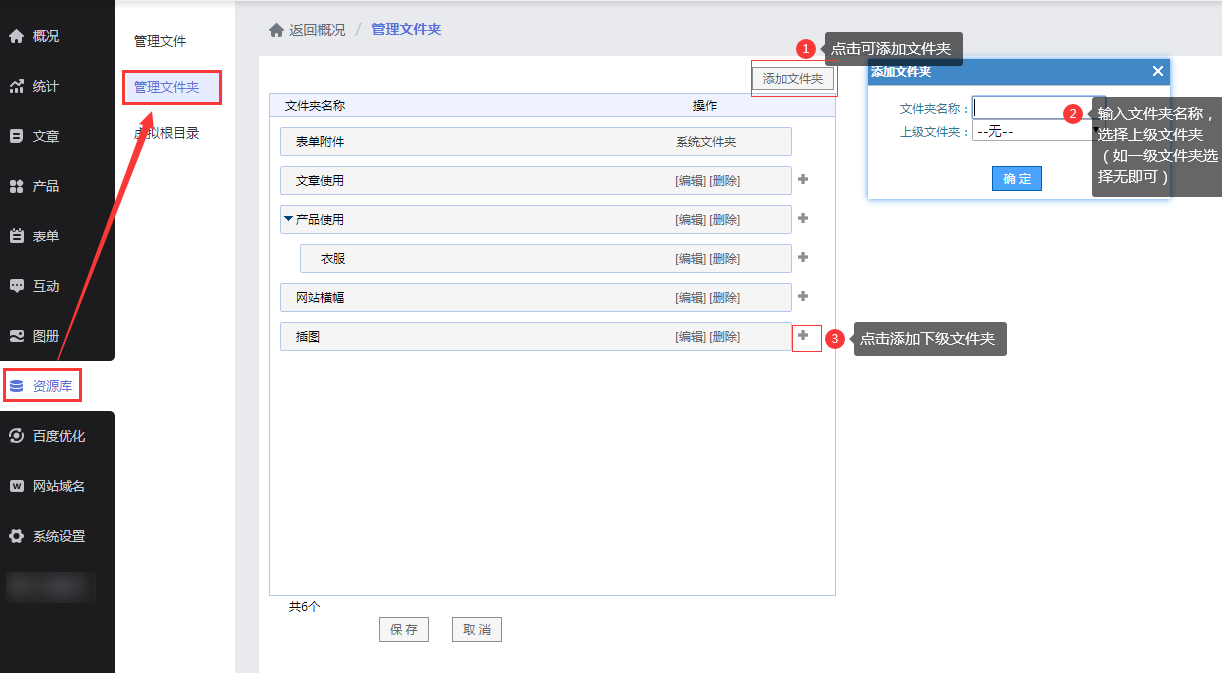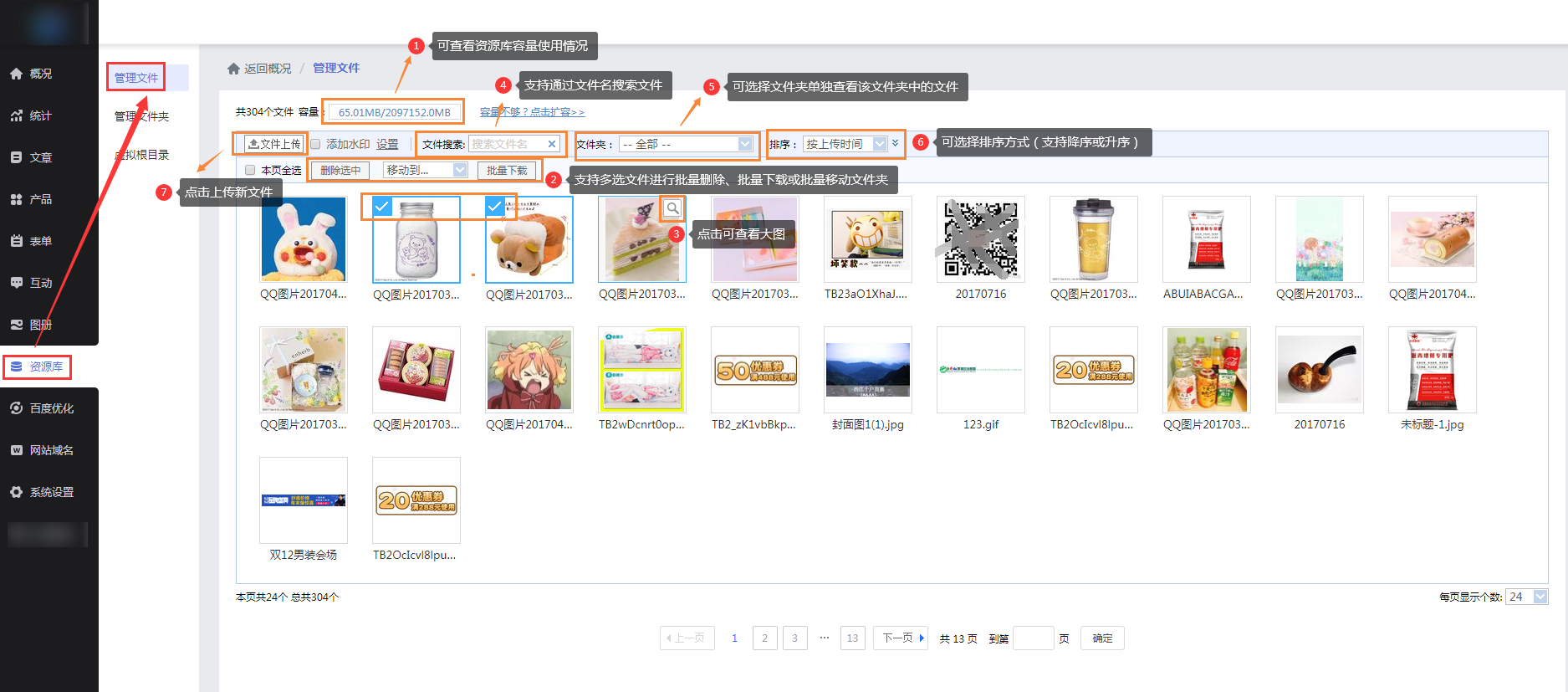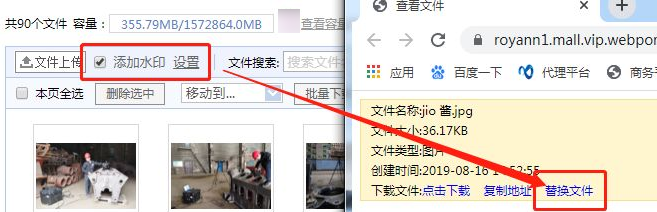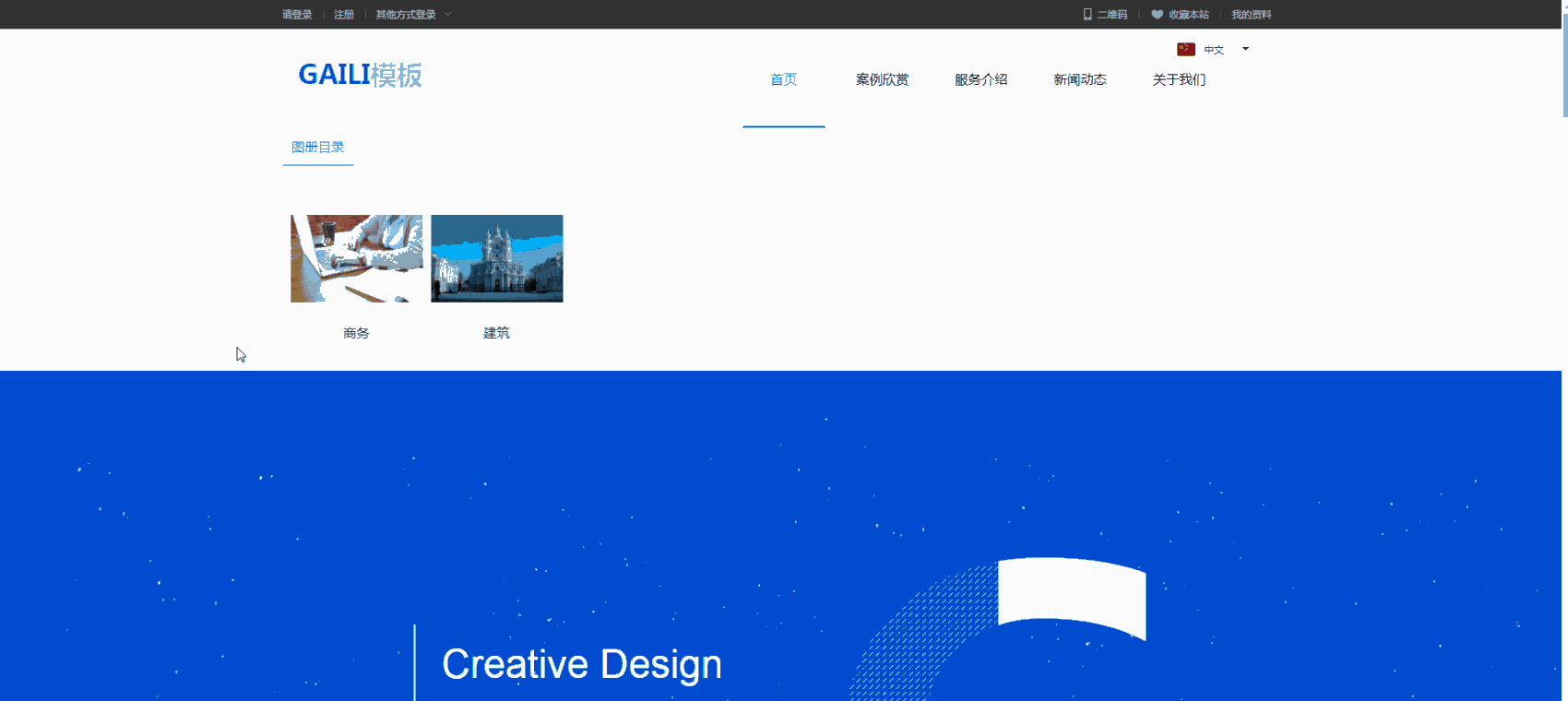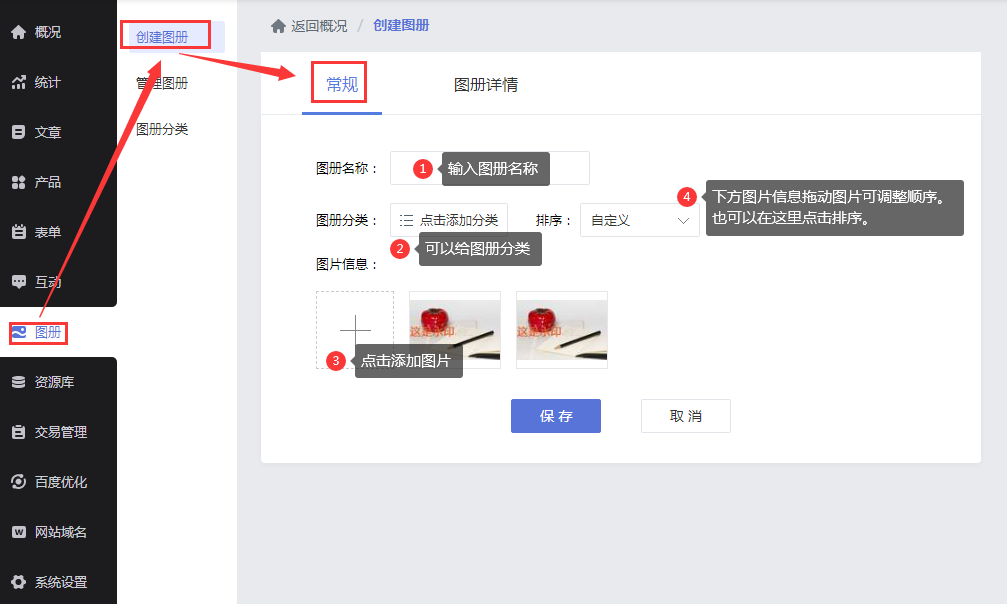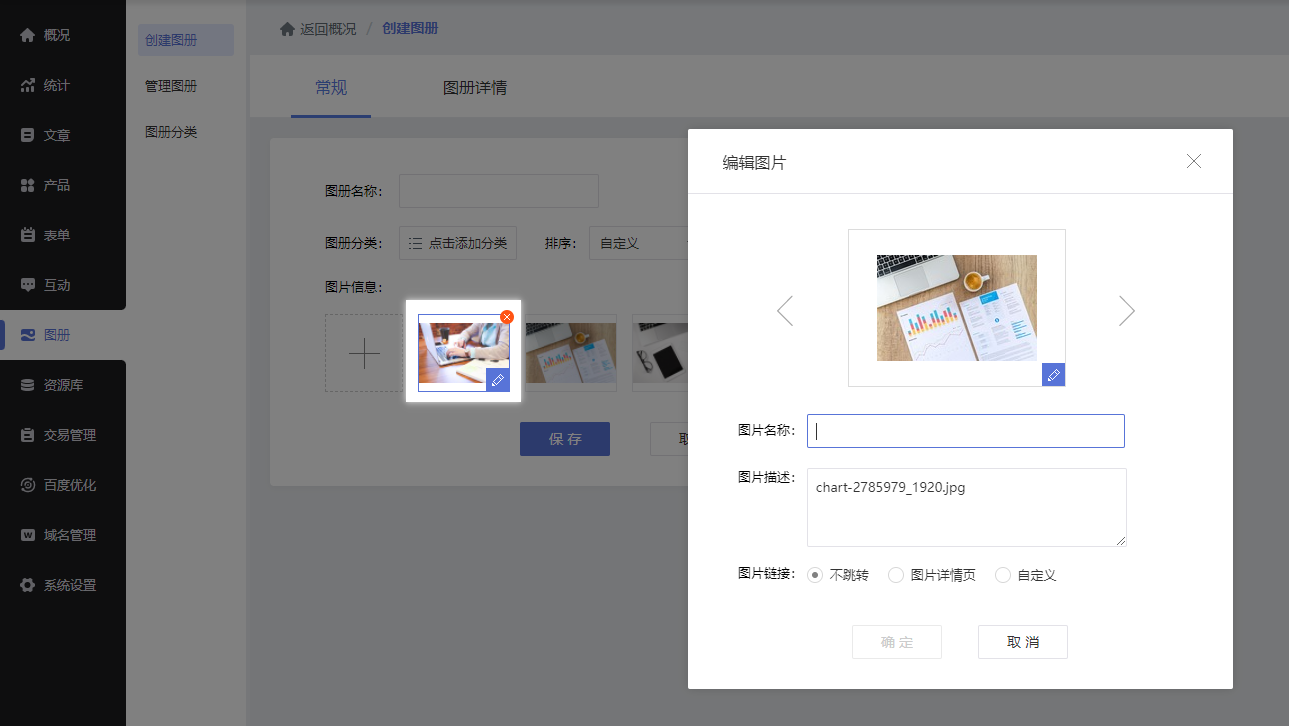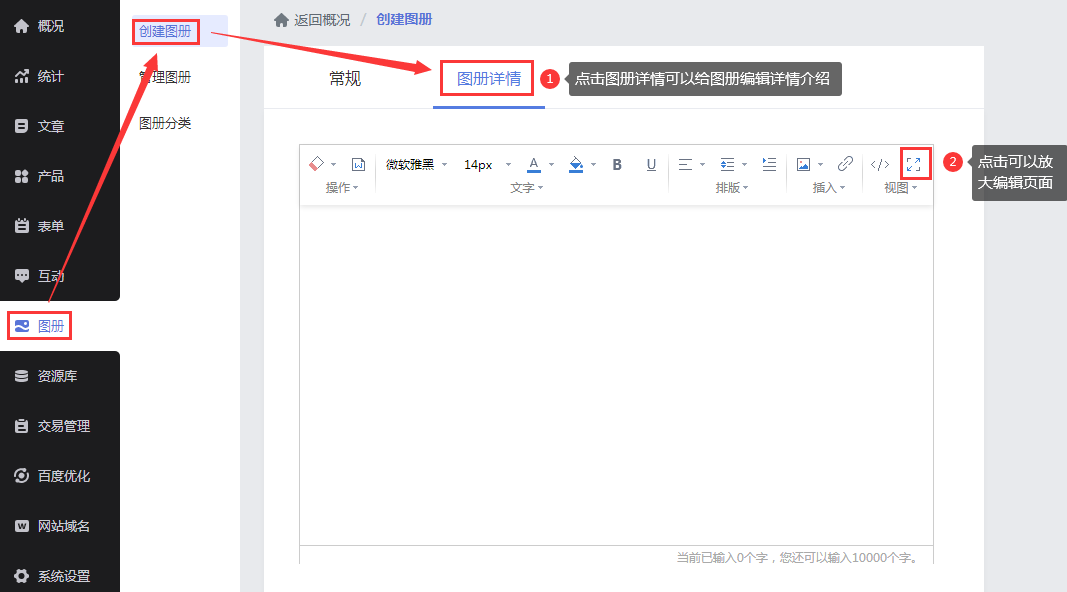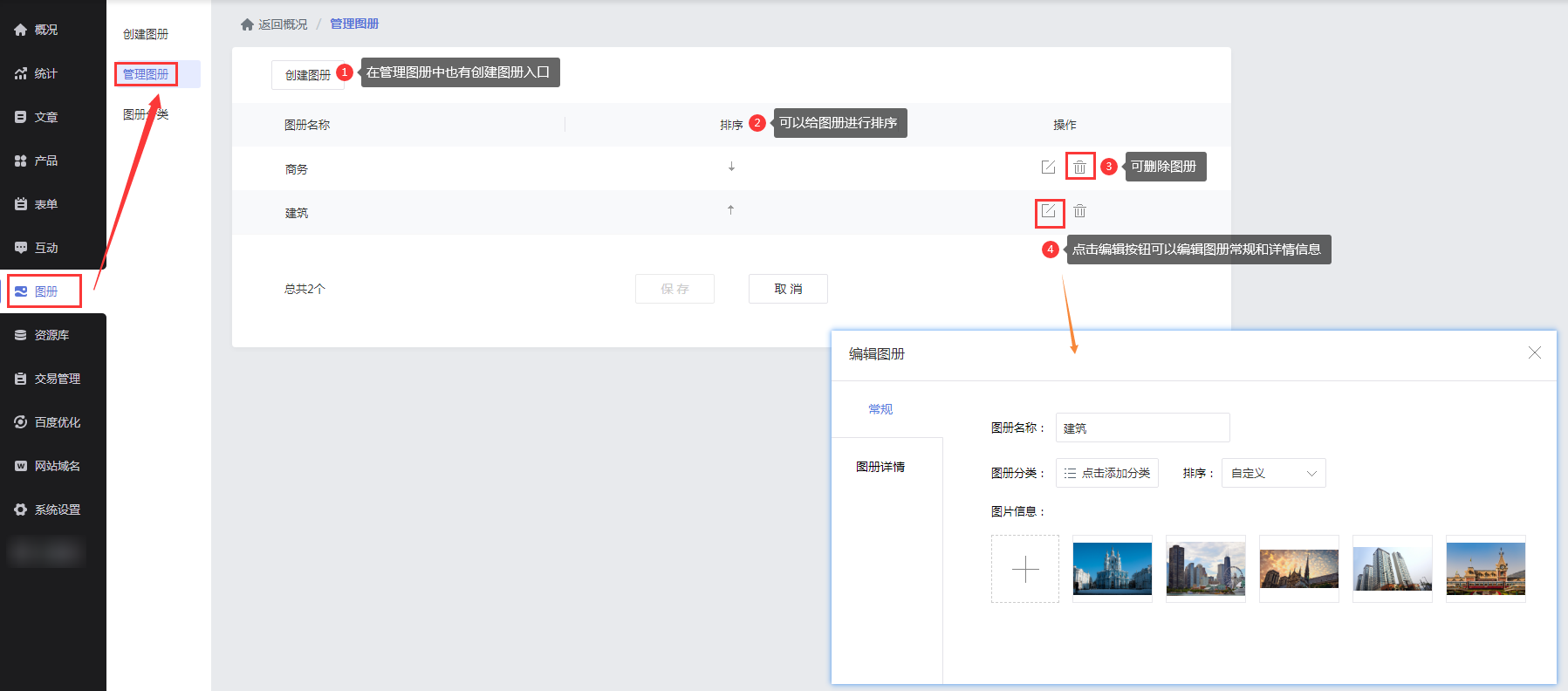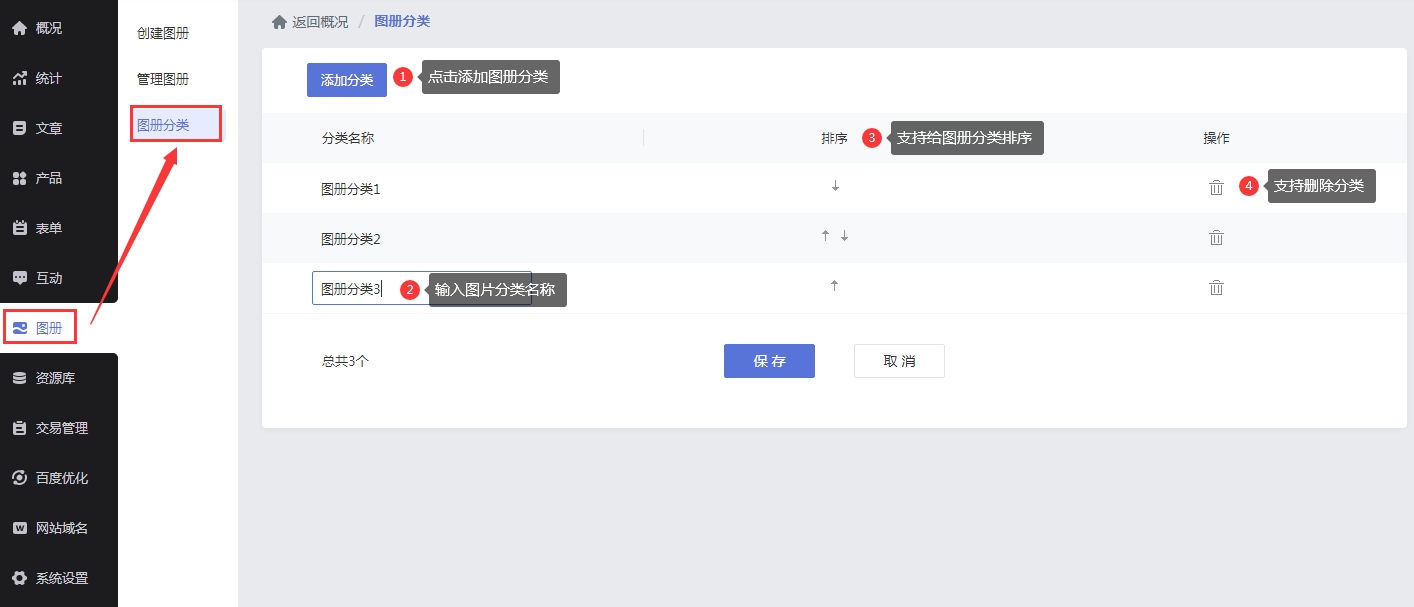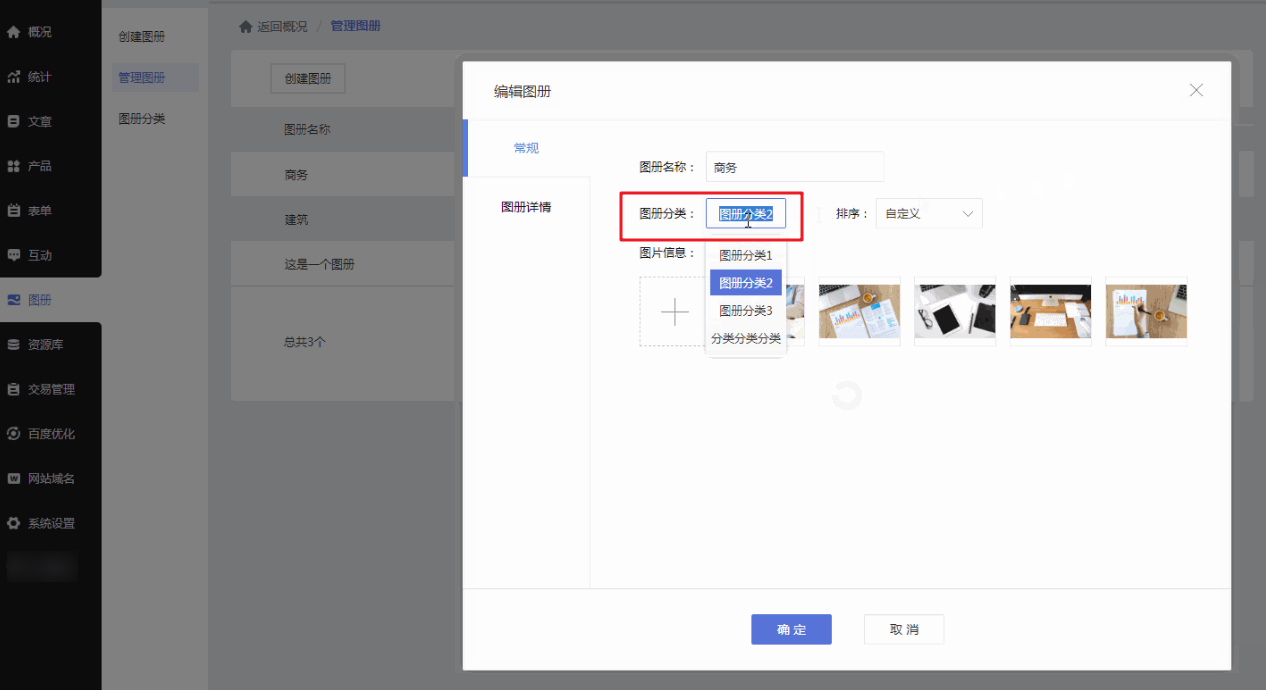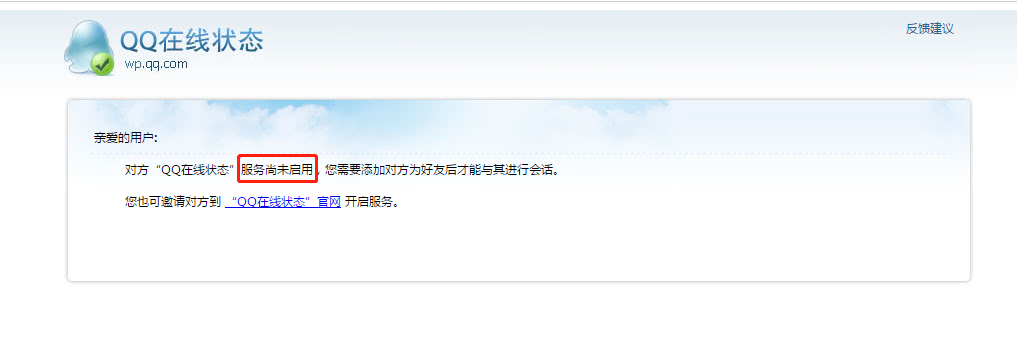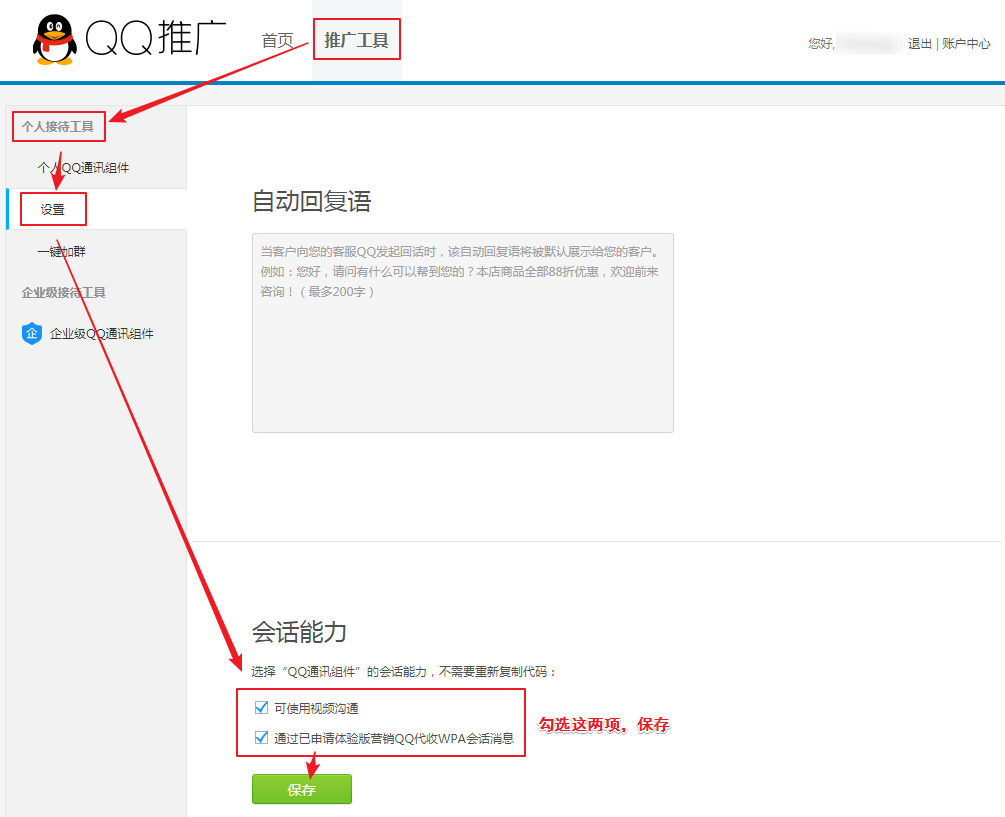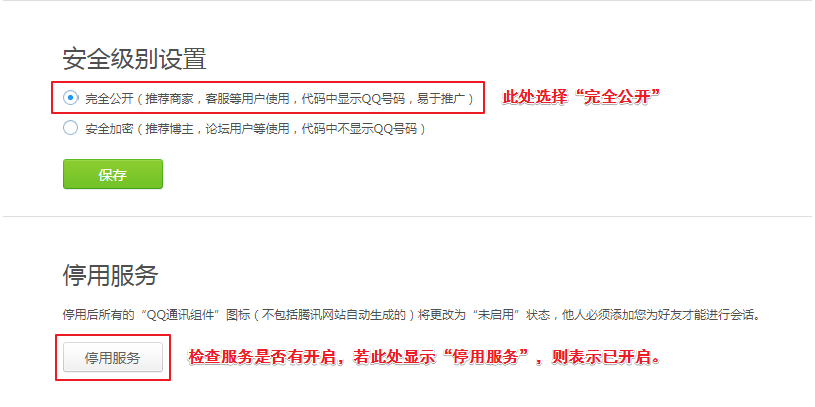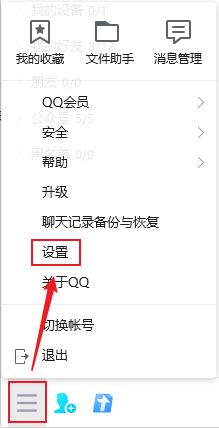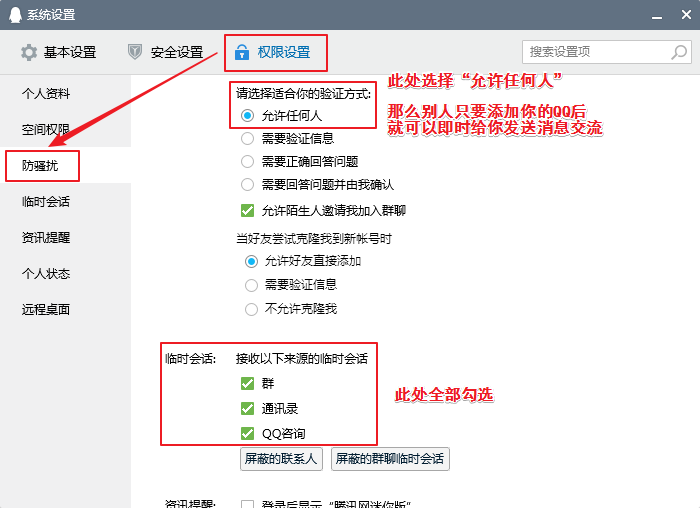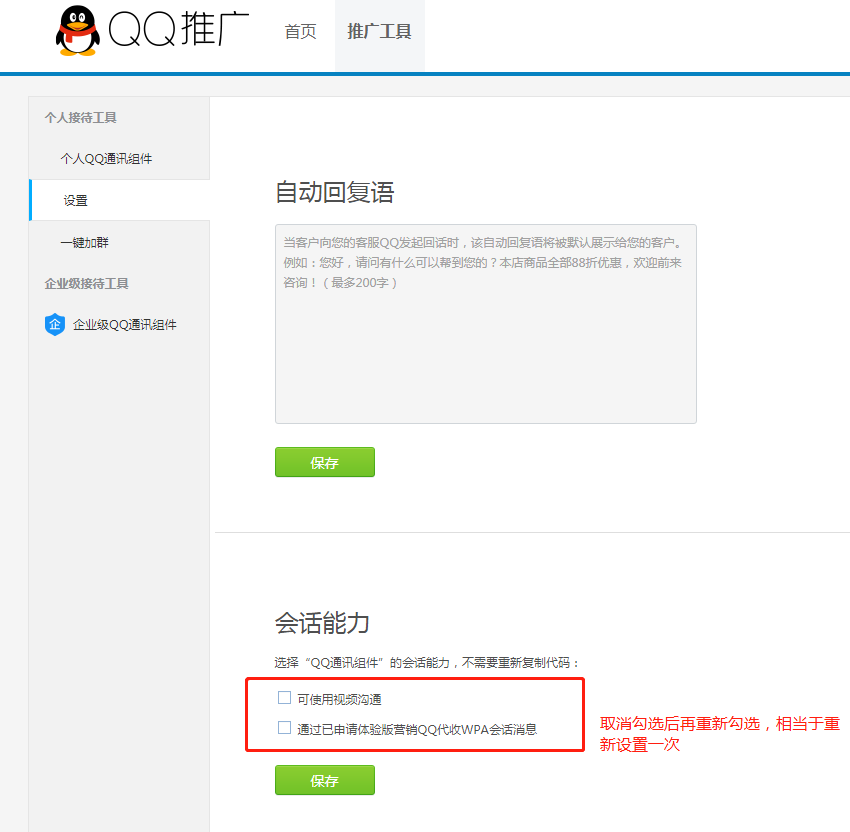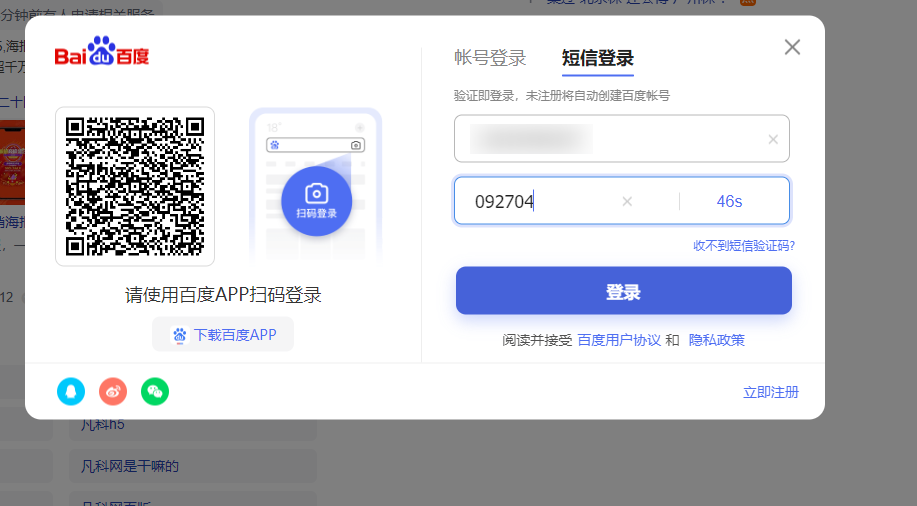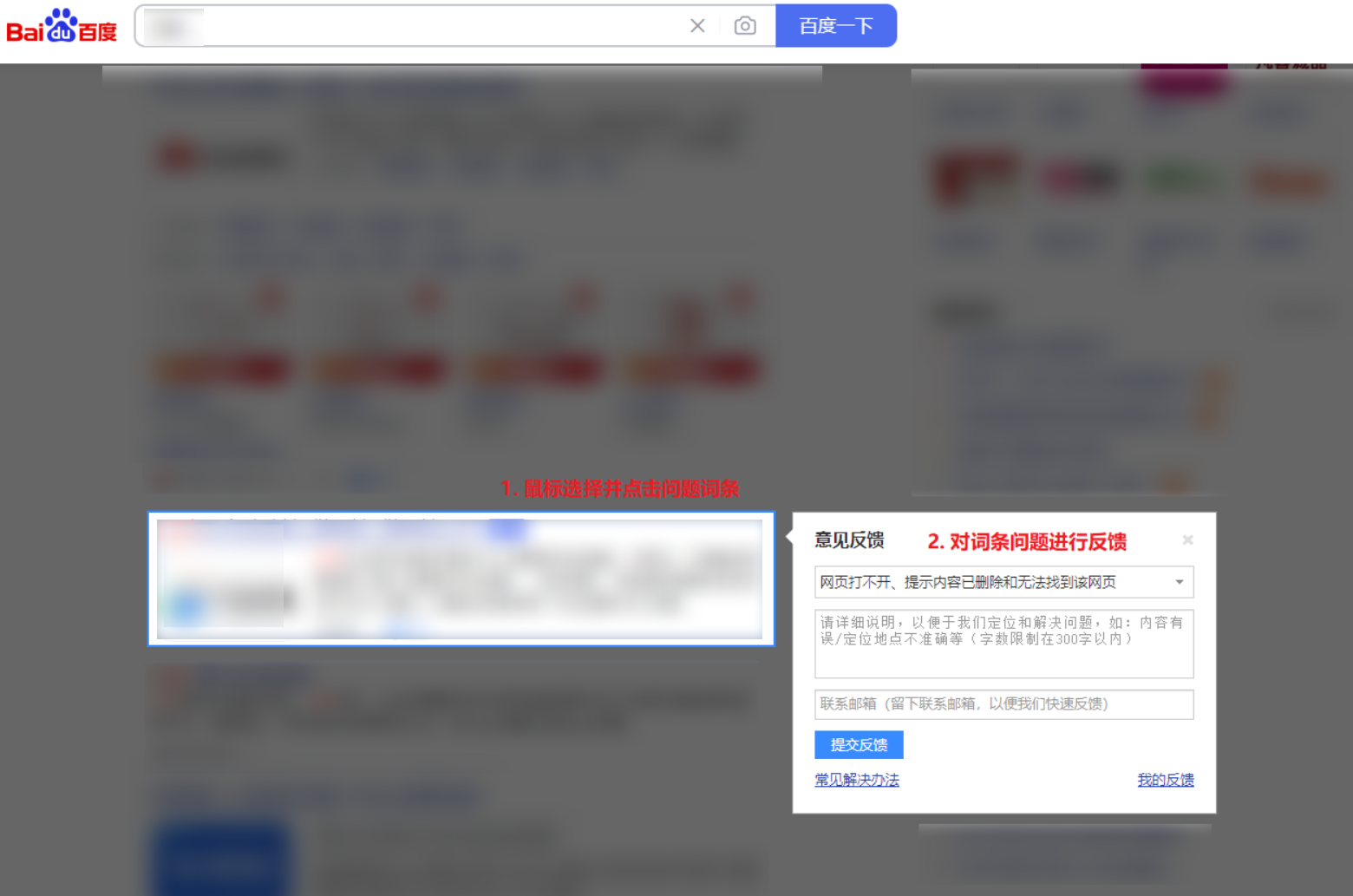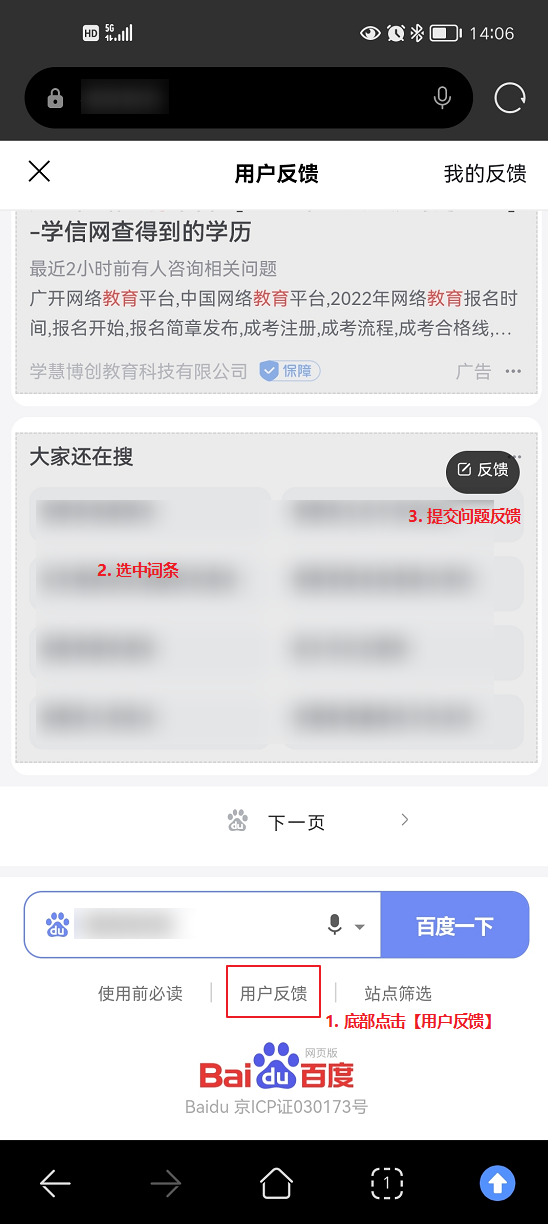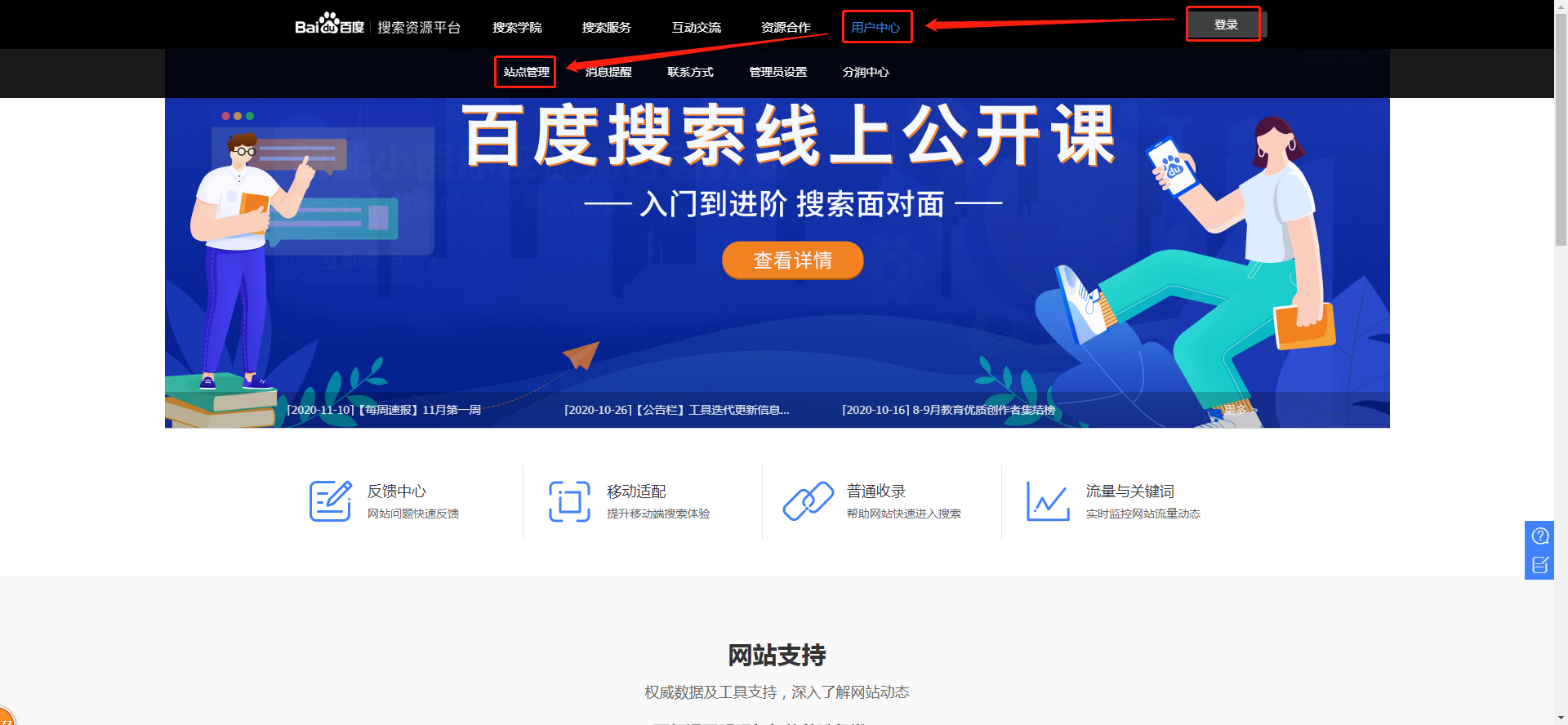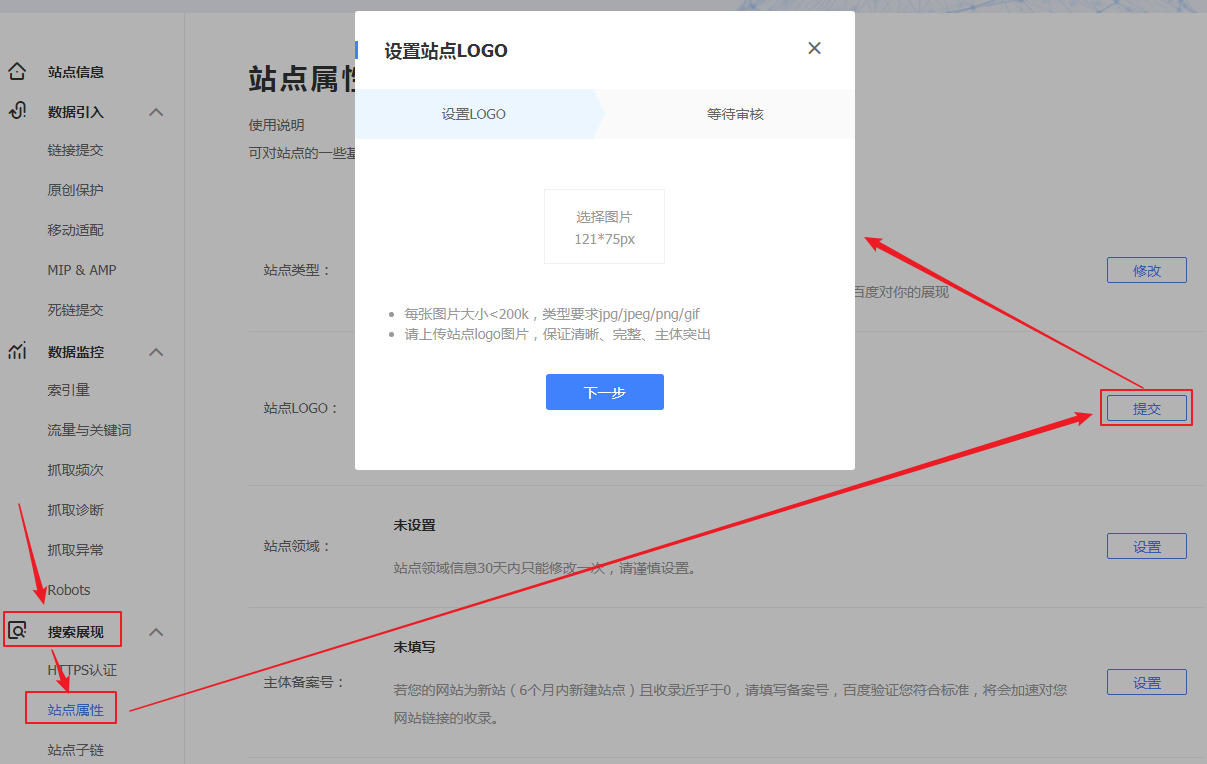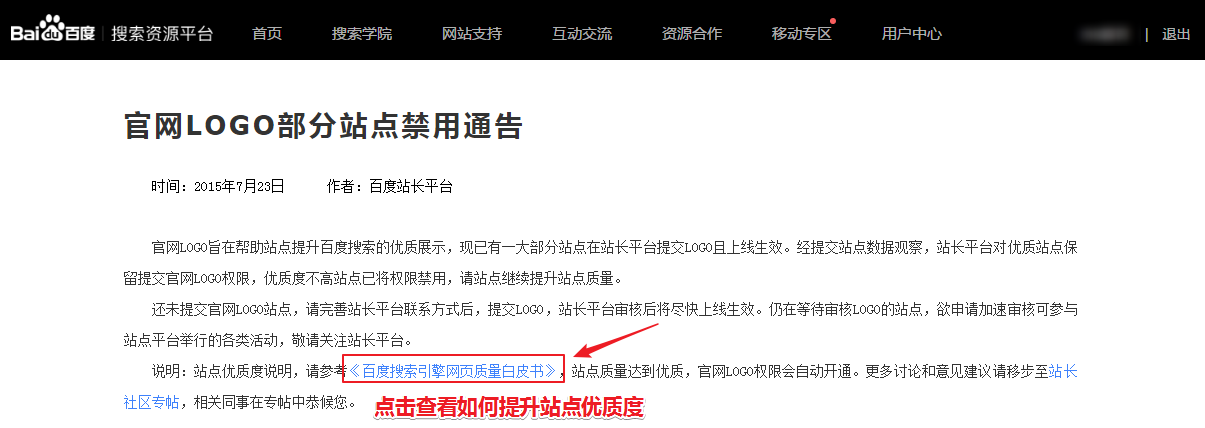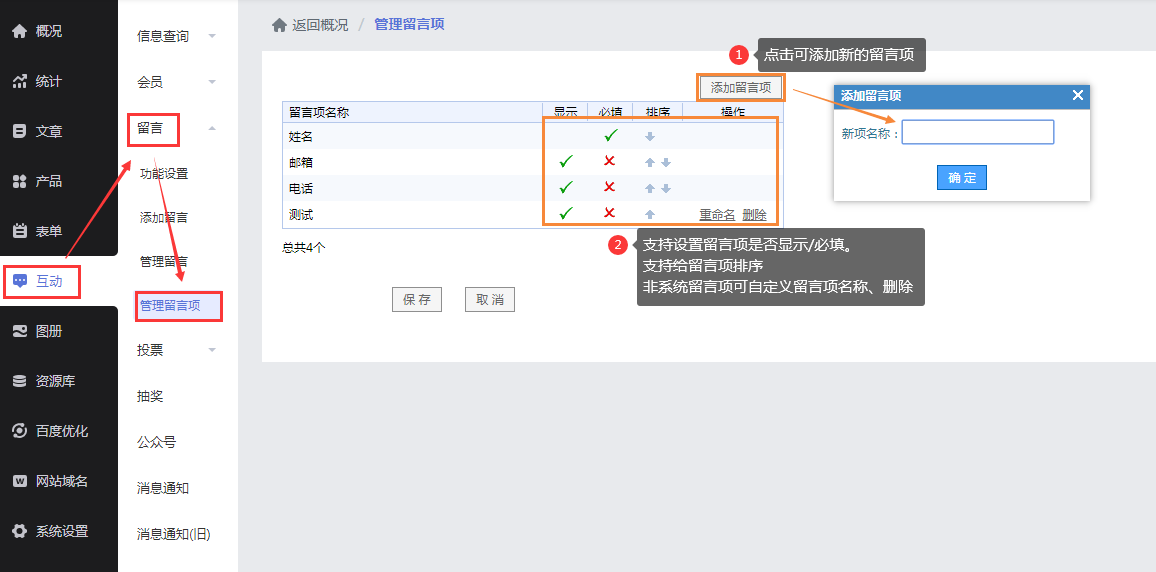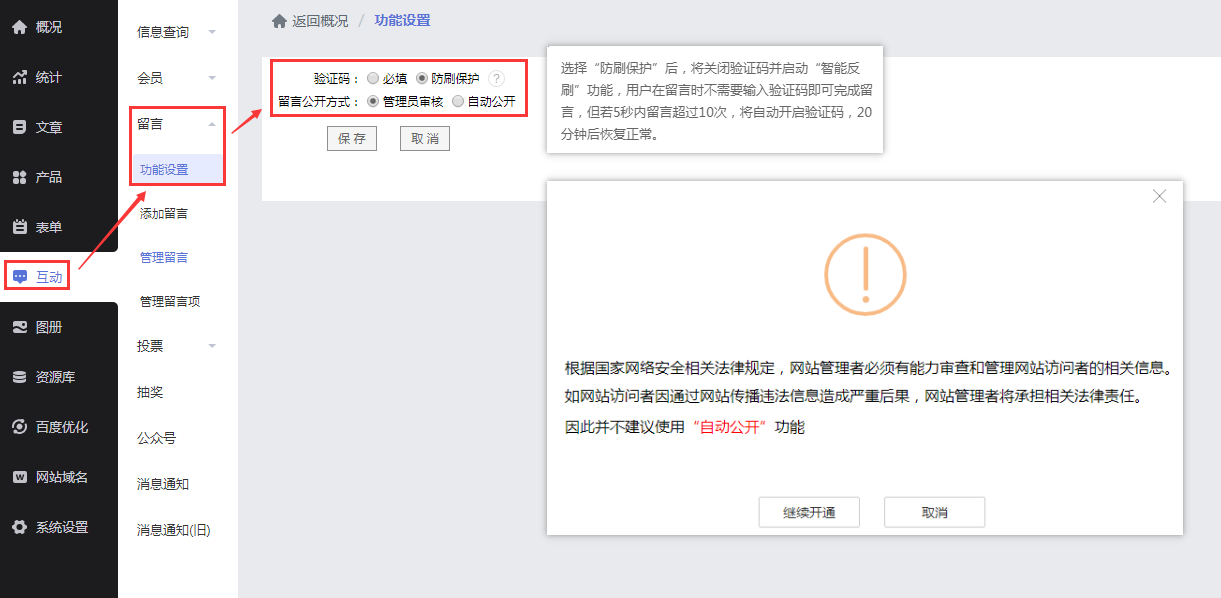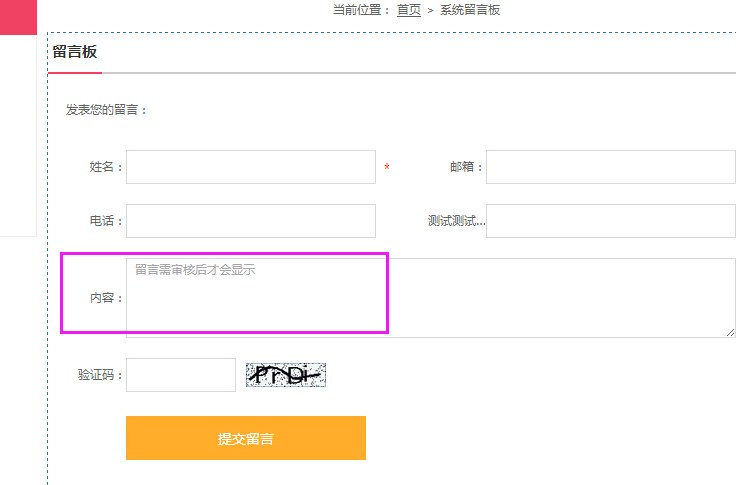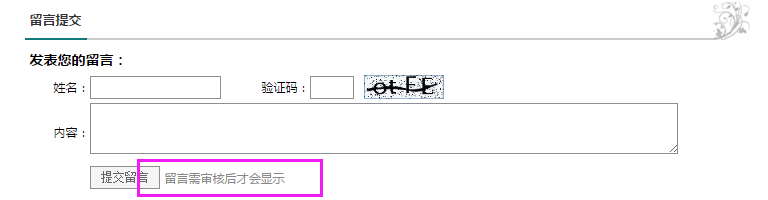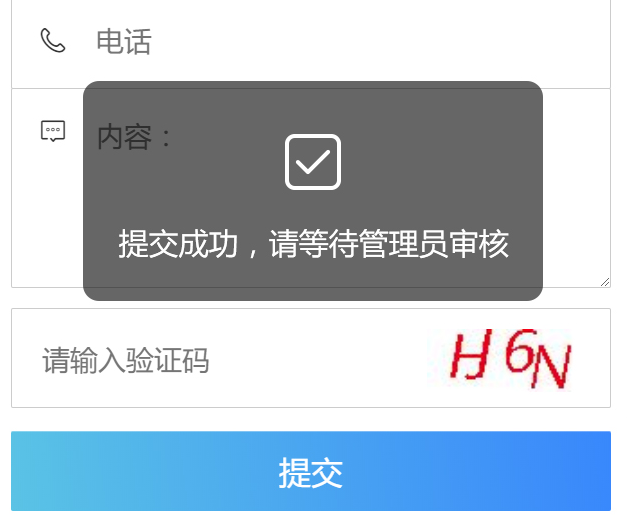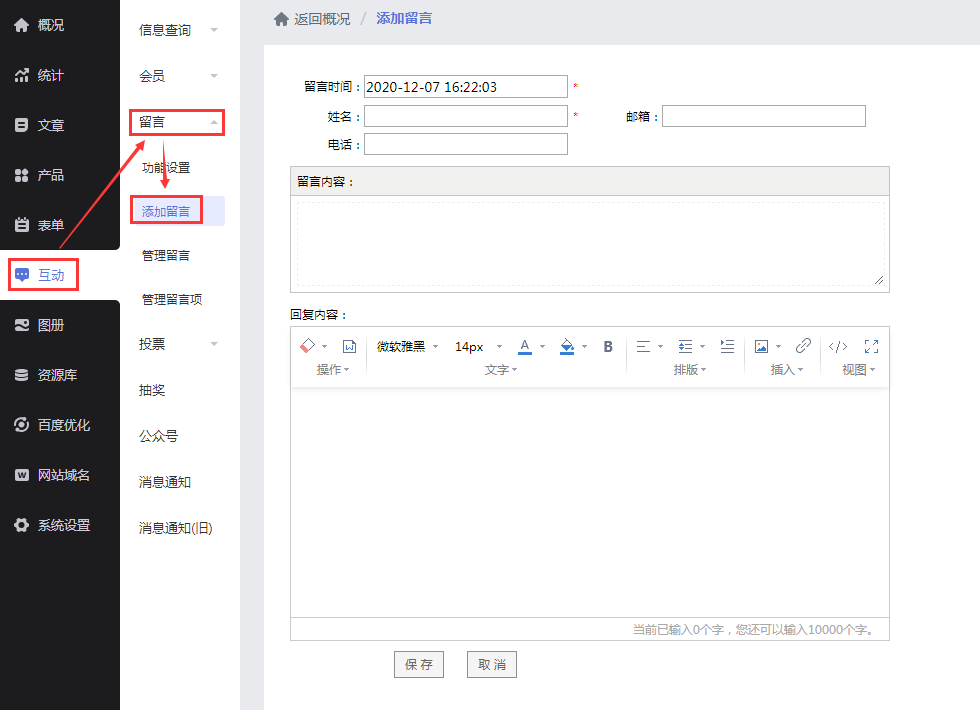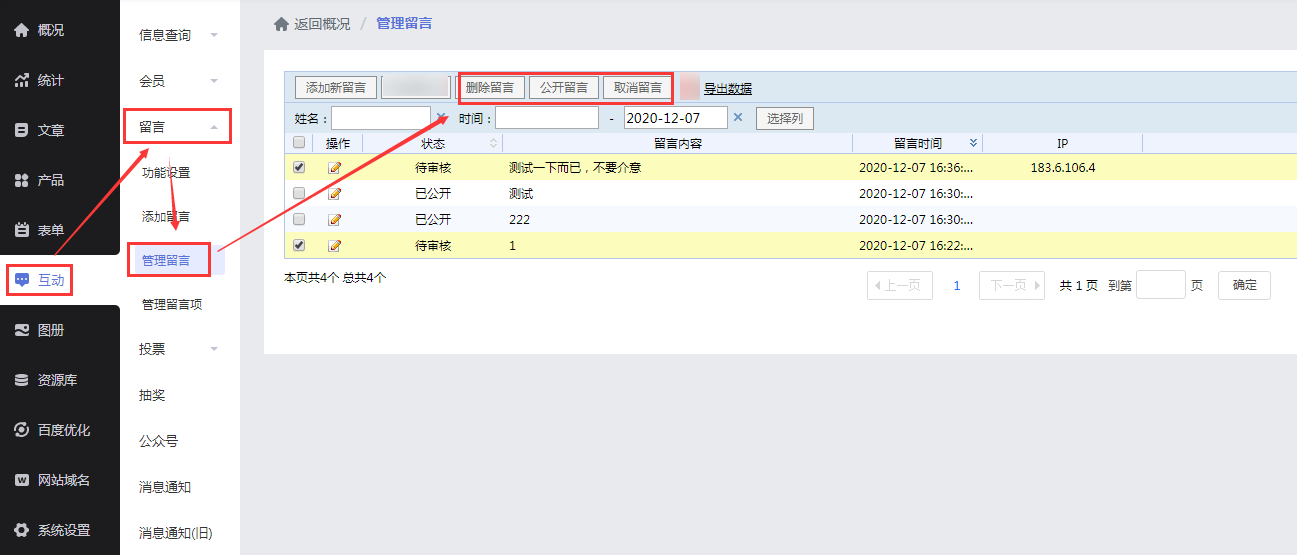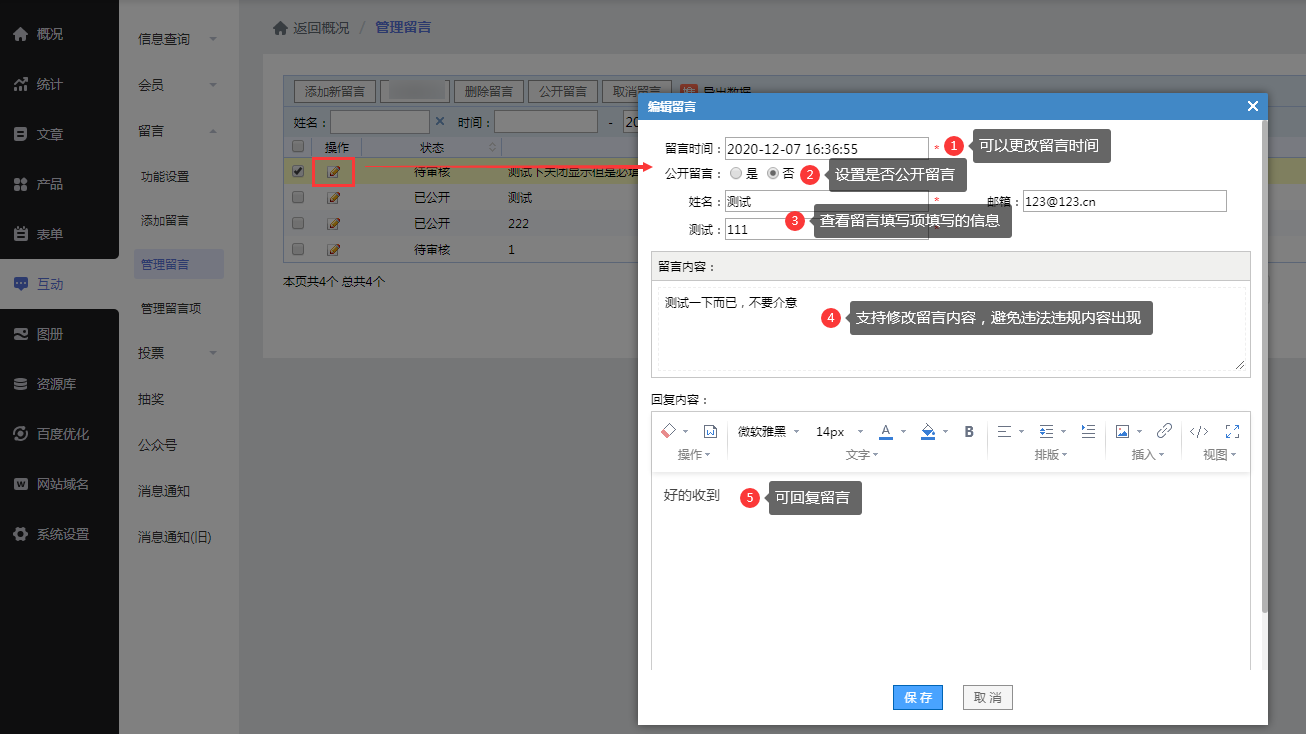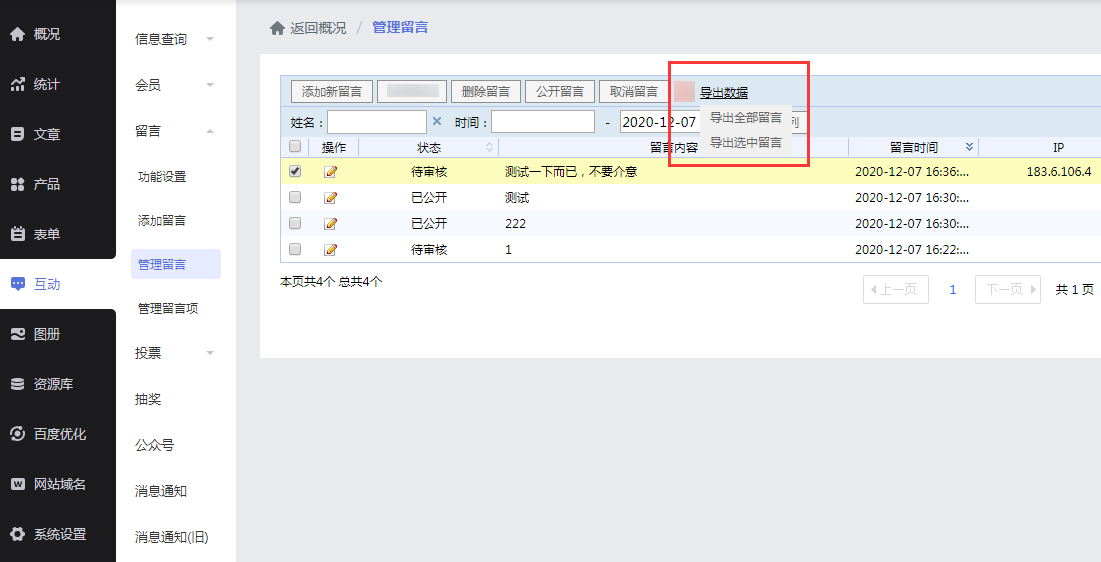一、教程介绍
支付宝支付设置过程中出现报错,无法完成支付,可根据报错提示,在下方找到对应解决方案进行处理。可通过ctrl+f 关键词搜索快速定位问题。
二、支付宝支付失败排障
| 序号 | 报错提示 | 报错原因 | 解决方案 | |
| 01 | ISV权限不足 | 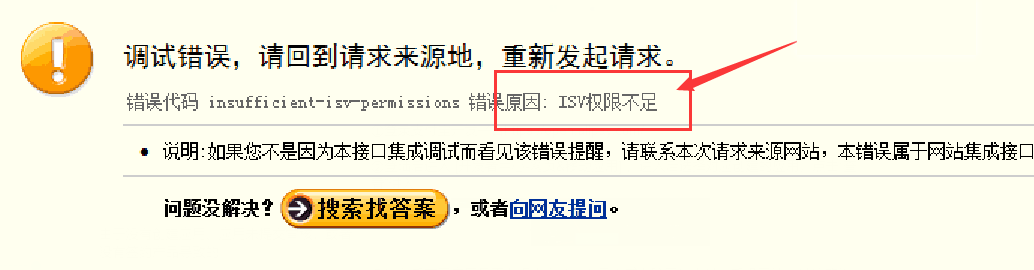 |
① 没有创建应用
② 没有签约产品 ③ 应用未提交审核、应用审核失败 以上任一原因都会导致出现该提示 |
点击查看方案 |
| 02 | 应用未绑定商户 | 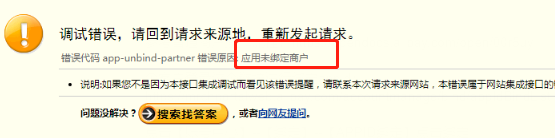 |
商家中心未绑定APPID | 绑定APPID |
| 03 | 商户无权访问此接口 | 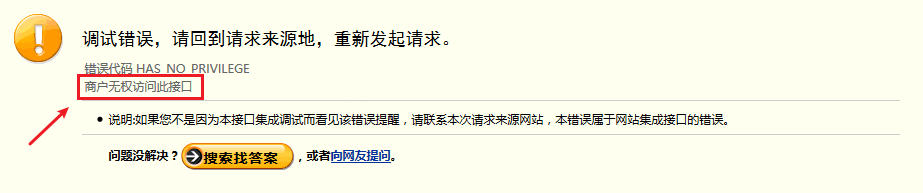 |
使用了旧版支付宝接口,
目前支付宝平台进行旧版逐步淘汰 |
使用新接口 |
| 04 | 应用未配置对于签名算法的公钥或者证书 |  |
应用公钥配置错误 | 重新配置公钥 |
| 05 | 验签出错,请检查签名字符串或签名私钥与应用公钥是否匹配… | 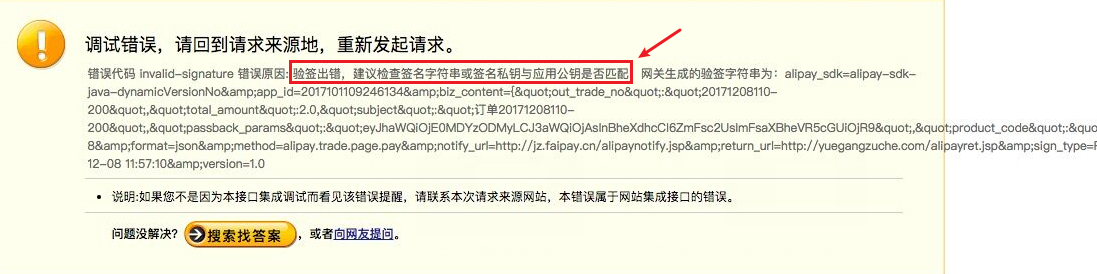 |
||
| 06 | 认证签名失败!请联系商家确认订单信息 | 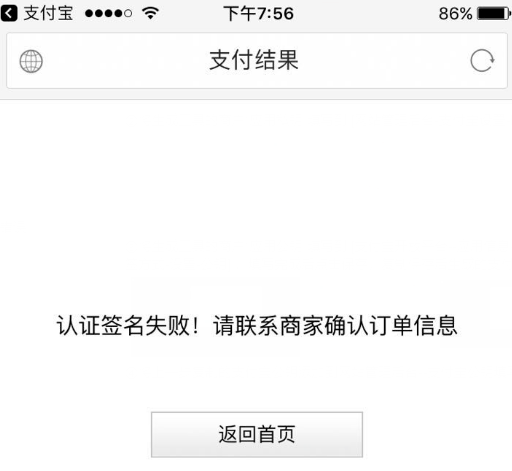 |
||
| 07 | 支付宝信息填写有误, 请联系客服 | 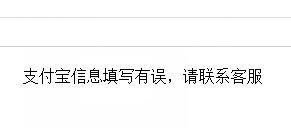 |
||
| 08 | 支付宝已收到款项, 但后台订单状态未自动更新 | / | 支付宝公钥设置错误 | 正确填写公钥 |
| 09 | 支付宝检测到网站存在漏洞“Detail:xxx.com 存在任意邮件伪造” | / | / | 绑定建站的域名添加一条txt记录:主机记录:@
记录类型:txt 记录值:v=spf1 include:spf.mail.faidns.com ~all |
| 10 | 当前域名不支持在线支付!请联系管理员提供其他网站域名 | 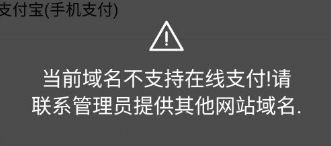 |
① 访问的域名为系统二级域名
② QQ登录与支付宝填写的域名不一致 以上任一原因都会导致出现该提示 |
点击查看方案 |
| 11 | 请点击屏幕右上角菜单用浏览器打开,以完成支付 | 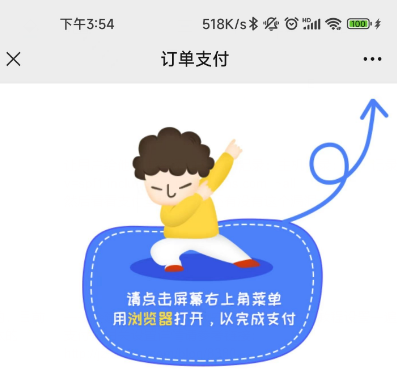 |
微信不支持直接打开支付宝 | 按提示用其他浏览器打开完成支付 |